単語の比較とスペルチェック COMPARA Word のテキスト内にある単語を抽出し 異なり語のリストを作成するプログラムです また Word のテキスト内の単語 ( または単語リスト ) を 先に作成した単語リストと照合して その異同を確かめます フォーム 単語リスト単語集計同語検索異語検索同語リ
|
|
|
- ふじよし たなせ
- 4 years ago
- Views:
Transcription
1 単語の比較とスペルチェック COMPARA Word のテキスト内にある単語を抽出し 異なり語のリストを作成するプログラムです また Word のテキスト内の単語 ( または単語リスト ) を 先に作成した単語リストと照合して その異同を確かめます フォーム 単語リスト単語集計同語検索異語検索同語リスト異語リスト和文大小文字区別新文書照合リスト実行 テキストまたはリストにある単語 ( 異なり語 ) のリストを作成します 単語の頻度を計算します 現文書の単語が照合リストに存在すれば それを青色でマークします あらかじめ 文書の中でよく使われる語のリストを作成すれば 繰り返された語をチェックすることができます また 注目すべき語をマークすることができます 現文書の単語が照合する単語リストに存在しなければ それを緑色でマークします スペルチェックに利用します 照合リストに存在する現文書の単語リストを出力します 照合リストに存在しない現文書の単語リストを出力します 日本語 ( 欧文を含む ) の単語を対象にします 欧文だけを対象として高速化するときはチェックをしないでください 単語リストを作成するときに大小文字を区別します 新文書に出力します 次の同語検索と異語検索に使う照合文書を入力します 選択したオプションを実行します 1
2 データ例 (1) 単語リスト : テキストの異なる単語リストを作成します 単語リスト単語リスト : テキストの異なるを作成します 単語集計単語 2 リスト 2 : 1 テキスト 1 の 1 異なる 1 を 1 作成 1 します 同語検索上の単語リストの出力を単語.docx として保存し これを照合リストとします 照合リスト ボタンをクリックして この単語.docx を選択してください これは変更しない限り一度だけです データ例 (2) 異なる単語の頻度を計算します 2
3 同語リスト異なる単語のをします 異語検索異なる単語の頻度を計算します 異語リスト頻度計算コントロール オブジェクト名 Textos_D_ 語の異同フォーム frm 選択 cmd 照合リスト cmd 実行 lbl 経過 キャプション TEXTOS-D: 語の異同 選択 照合リスト 実行 経過 コード Option Explicit ' 変数を明示 Dim obj 連想配列 As Object, obj 連想配列 2 As Object Dim obj 正規表現 As Object Dim カウンタ &, 語数 &, 出力文字数 &, 出力文字列 $, 作業用文字列 $ Dim var 単語配列, var 単語 バリアント型の変数は変数型を指定しなくてもよいのですが ここではわかりやす くするために var という接頭辞をつけています Private Sub UserForm_Activate() ' ユーザーフォームを表示 Set obj 連想配列 = CreateObject("Scripting.Dictionary") Set obj 連想配列 2 = CreateObject("Scripting.Dictionary") 3
4 ' 連想配列オブジェクトを生成 Set obj 正規表現 = CreateObject("VBScript.RegExp") ' 正規表現オブジェクトを生成 obj 正規表現.Global = True ' 全体検索 連想配列オブジェクトと正規表現オブジェクトについては 準備 Private Sub cmd 実行 _Click() ' 実行ボタンクリック If Len(Selection) < 2 Then MsgBox " 範囲を選択してください ": Exit Sub 語数 & = Selection.Words.Count ' 選択範囲の語数出力文字列 $ = "" ' 初期化出力文字数 & = 0 カウンタ & = 0 If Len(Selection) < 2 Then If MsgBox(" 全範囲を選択しますか?", vbyesnocancel, " 範囲を選択していません ") = vbyes Then Selection.WholeStory ' 全範囲選択 Else Exit Sub ' 実行終了 出力文字列 $ = "" ' 初期化 出力文字数 & = 0 カウンタ & = 0 If chk 新文書 Then Call 新文書 If opt 単語リスト And chk 和文 Then Call 和文単語リスト If opt 単語リスト And Not chk 和文 Then Call 欧文単語リスト If opt 単語集計 And chk 和文 Then Call 和文単語集計 If opt 単語集計 And Not chk 和文 Then Call 欧文単語集計 If opt 同語検索 Or opt 異語検索 Then Call 同語異語検索 4
5 If (opt 同語リスト Or opt 異語リスト ) And chk 和文 _ Then Call 和文同語異語リスト If (opt 同語リスト Or opt 異語リスト ) And Not chk 和文 _ Then Call 欧文同語異語リスト 実行ボタンクリック時に 範囲の指定を確認し 出力文字に関する変数を初期化します 新文書出力であれば 新文書 サブルーチンを呼び込みます 次に それぞれのオプションボタンの選択に従って対応するサブルーチンを呼び込みます 同語検索と異語検索の手順はほとんど同じですが 異なる部分 ( 連想配列との照合の仕方 ) についてはサブルーチンの中で区別します 同語リストと異語リストについても同様です Private Sub 新文書 () Selection.Copy ' 選択範囲コピー Documents.Add ' 新文書追加 Selection.Paste ' ペースト Selection.WholeStory ' 全範囲選択 選択範囲を新文書にコピー & ペーストし 全範囲を選択します Private Sub cmd 照合リスト _Click() Dim FW&, SW& ' 最小化ボタン用変数 FW& = FindWindow("ThunderDFrame", Textos_D_ 語の異同フォーム.Caption) ' ハンドル SW& = SetWindowPos(FW&, 1, 150, 150, 0, 0, &H1) ' フォームを後面に With Dialogs(wdDialogFileOpen) ' ダイアログボックス.Name = "*.docx":.display ' ダイアログボックス表示 If InStr(.Name, "*") Or.Name = "" Then Exit Sub ' 文書名なし 終了 Documents.Open FileName:=.Name ' 選択した文書を開く cmd 照合リスト.Caption =.Name ' 文書名をキャプションに代入 End With 5
6 If MsgBox("OK またはキャンセル?", vbokcancel) = vbcancel Then ' 確認 ActiveDocument.Close ' 現文書を閉じる Exit Sub var 単語配列 = Split(ActiveDocument.Range.Text, vbcr) ' 改行でスプリット ActiveDocument.Close ' 現文書を閉じる obj 連想配列.RemoveAll ' 連想配列のキーとアイテムを削除 For Each var 単語 In var 単語配列 ' 単語リストファイル作業用文字列 $ = 特殊文字除去 $(var 単語 ) obj 連想配列 ( 作業用文字列 $) = "" ' アイテムに空白を代入 SW& = SetWindowPos(FW&, -1, 150, 150, 0, 0, &H1) ' フォームを前面に ダイアログボックスで改行で区切られた単語リストの文書を開き 文書の内容を開 業でスプリットして配列を作成し その配列のキーを連想配列のキーとしてアイテ ムに空白をを代入します Private Sub UserForm_QueryClose(Cancel%, CloseMode%) ' 印終了ボタン Set obj 連想配列 = Nothing ' 連想配列オブジェクトを解放 Set obj 正規表現 = Nothing ' 正規表現オブジェクトを解放 End ' 終了 印終了ボタンを押したときに連想配列を開放し終了します Private Sub 和文単語リスト () obj 連想配列.RemoveAll ' 連想配列のキーとアイテムを削除 For Each var 単語 In Selection.Words ' 選択範囲の語について 作業用文字列 $ = 和文文字列 $(var 単語 ) If Not obj 連想配列.Exists( 作業用文字列 $) Then ' 連想配列にキーがなければ 6
7 obj 連想配列 ( 作業用文字列 $) = 1 ' アイテムに 1 を代入作業用文字列 $ = 作業用文字列 $ & vbcr ' 単語 & 改行 Call 高速文字列作成 Call 経過表示 Call 文字列出力 For で選択範囲の語を連想配列に格納します アイテムは何でもかまいま せんが ここではキーによって格納の有無が判断されます 格納されていない語は 新語 ( 異語 ) となるので これに改行コードを加えて 高速文字列作成を行います Private Sub 欧文単語リスト () 作業用文字列 $ = Replace(Selection.Text, vbcr, " ") ' 改行を空白に var 単語配列 = Split( 作業用文字列 $, " ") ' 空白でスプリット obj 連想配列.RemoveAll ' 連想配列のキーとアイテムを削除 For Each var 単語 In var 単語配列 ' 選択範囲の語について 作業用文字列 $ = 欧文文字列 $(var 単語 ) If 作業用文字列 $ <> "" And Not obj 連想配列.Exists( 作業用文字列 $) Then ' 連想配列にキーがなければ obj 連想配列 ( 作業用文字列 $) = "" ' アイテムに空白を代入作業用文字列 $ = 作業用文字列 $ & vbcr ' 単語 & 改行 Call 高速文字列作成 Call 文字列出力 前の和文単語リストとよく似ていますが 欧文ではスペースをセパレータ ( 区切り記号 ) として使えるので Split 関数によって配列を作成します 欧文でも Word の Words コレクションを利用することは可能ですが 配列を使うほうが単語オブジェ 7
8 クトを参照するよりも高速になります Private Sub 和文単語集計 () obj 連想配列.RemoveAll ' 連想配列のキーとアイテムを削除 For Each var 単語 In Selection.Words ' 選択範囲の語について 作業用文字列 $ = 和文文字列 $(var 単語 ) If Not obj 連想配列.Exists( 作業用文字列 $) Then ' 連想配列にキーがなければ obj 連想配列 ( 作業用文字列 $) = 1 Else ' 連想配列にキーがあれば obj 連想配列 ( 作業用文字列 $) = obj 連想配列 ( 作業用文字列 $) + 1 For Each var 単語 In obj 連想配列.Keys ' それぞれのキーについて作業用文字列 $ = var 単語 & vbtab & obj 連想配列 (var 単語 ) & vbcr ' キーとアイテムの連続 Call 高速文字列作成 Call 経過表示 Call 文字列出力 はじめの For で選択範囲の語をキーとし その頻度をアイテムとして格納 します 次の For でキー ( 語 ) とアイテム ( 頻度 ) の連続を出力します Private Sub 欧文単語集計 () 作業用文字列 $ = Replace(Selection.Text, vbcr, " ") ' 改行を空白に var 単語配列 = Split( 作業用文字列 $, " ") ' 空白でスプリット obj 連想配列.RemoveAll ' 連想配列のキーとアイテムを削除 For Each var 単語 In var 単語配列 ' 選択範囲の語について 作業用文字列 $ = 欧文文字列 $(var 単語 ) 8
9 If 作業用文字列 $ <> "" Then If Not obj 連想配列.Exists( 作業用文字列 $) Then ' 連想配列にキーがなければ obj 連想配列 ( 作業用文字列 $) = 1 Else ' 連想配列にキーがあれば obj 連想配列 ( 作業用文字列 $) = obj 連想配列 ( 作業用文字列 $) + 1 For Each var 単語 In obj 連想配列.Keys ' それぞれのキーについて作業用文字列 $ = var 単語 & vbtab & obj 連想配列 (var 単語 ) & vbcr ' キーとアイテムの連続 Call 高速文字列作成 Call 文字列出力 前の和文単語集計と似ていますが 欧文単語リストと同じ理由で文字型変数の配列 を使用します Private Sub 同語異語検索 () For Each var 単語 In Selection.Range.Words ' 選択範囲の語について If chk 和文 Then 作業用文字列 $ = 和文文字列 $(var 単語 ) If Not chk 和文 Then 作業用文字列 $ = 欧文文字列 $(var 単語 ) If 作業用文字列 $ <> "" _ And obj 連想配列.Exists( 作業用文字列 $) = opt 同語検索 Then If opt 同語検索 Then var 単語.HighlightColorIndex = wdturquoise ' 同語検索 蛍光色 = 水色 If opt 異語検索 Then var 単語.HighlightColorIndex = wdbrightgreen ' 異語検索 蛍光色 = 明るい緑色 9
10 Call 経過表示 選択範囲のそれぞれの語について特殊文字を除去し その語の連想配列内の有無と 同語 異語検索のオプションが一致すれば それぞれの色 ( 水色または明るい緑色 ) の蛍光ペンで塗ります Private Sub 和文同語異語リスト () For Each var 単語 In Selection.Range.Words ' 選択範囲の語について var 単語 = 和文文字列 $(var 単語 ) If var 単語 <> "" And obj 連想配列.Exists(var 単語 ) = opt 同語リスト _ And Not obj 連想配列 2.Exists(var 単語 ) Then 作業用文字列 $ = var 単語 & vbcr ' 単語と改行の連続 Call 高速文字列作成 obj 連想配列 2(var 単語 ) = "" ' 存在の標識 Call 経過表示 Call 文字列出力 選択範囲のそれぞれの語について特殊文字を除去し その語の連想配列内の有無と同語 異語検索のオプションが一致し 出力文字列に未だ存在しない語を高速文字列作成によって出力文字列に追加し すべての単語の検索を修了したら 文字列を出力します Private Sub 欧文同語異語リスト () 作業用文字列 $ = Replace(Selection.Text, vbcr, " ") ' 改行を空白に var 単語配列 = Split( 作業用文字列 $, " ") ' 空白でスプリット For Each var 単語 In var 単語配列 ' 選択範囲の語について var 単語 = 欧文文字列 $(var 単語 ) If var 単語 <> "" And obj 連想配列.Exists(var 単語 ) = opt 同語リスト _ 10
11 And Not obj 連想配列 2.Exists(var 単語 ) Then 作業用文字列 $ = var 単語 & vbcr ' 単語と改行の連続 Call 高速文字列作成 obj 連想配列 2(var 単語 ) = "" ' 存在の標識 Call 文字列出力 前の和文同語異語リストと似ていますが 欧文単語リストと同じ理由で文字型変数 の配列を使用します Private Sub 高速文字列作成 () If 出力文字数 & + Len( 作業用文字列 $) > Len( 出力文字列 $) Then 出力文字列 $ = 出力文字列 $ & Space(99999) ' 領域超過 領域拡張 Mid$( 出力文字列 $, 出力文字数 & + 1) = 作業用文字列 $ ' 追加文字列挿入 出力文字数 & = 出力文字数 & + Len( 作業用文字列 $) ' 全文字列の長さ 文字列を次々に追加していくと その度にメモリーの確保を行うので時間がかかります ここでは 文字列の作成を高速化するために一定の長さを超えた時 大きなスペースの領域を拡張し その拡張した文字列の中に 追加文字列を挿入していきます Private Sub 文字列出力 () Selection.Delete ' 選択範囲を削除 ( 文字装飾を除去 ) Selection = Left$( 出力文字列 $, 出力文字数 &) ' 文字列の該当部分を出力 選択範囲にあるデータを削除し そこに文字列の該当部分 ( 長さを m& とする左部 分 ) を代入します Private Function 欧文文字列 $( 対象 ) obj 正規表現.IgnoreCase = Not chk 大小文字区別 ' 大小文字区別を判定 obj 正規表現.Pattern = "[^a-za-z xc0- xd6 xd8- xf6 xf8- xff]+" 11
12 ' 検索パターン 欧文文字列 $ = obj 正規表現.Replace( 対象, "") ' 置換 代入 If Not chk 大小文字区別 Then 欧文文字列 $ = LCase( 欧文文字列 $) ' 大小文字区別ない 小文字に変換 End Function 欧文文字列だけを抽出します Private Function 和文文字列 $( 対象 ) obj 正規表現.IgnoreCase = Not chk 大小文字区別 ' 大小文字区別を判定 obj 正規表現.Pattern = "[^a-za-z xc0- xd6 xd8- xf6 xf8- xff ァ-ヾぁ - ゞ一 - 鶴 ]+" ' 検索パターン和文文字列 $ = obj 正規表現.Replace( 対象, "") ' 置換 代入 If Not chk 大小文字区別 Then 和文文字列 $ = LCase( 和文文字列 $) ' 大小文字区別ない 小文字に変換 End Function 和文文字列だけを抽出します 2012/5/23 textos-d.docm H. Ueda 12
TEXTOS-S: 検索 置換 連立検索置換式を使って 資料をマークし または変形します マークと 変形を同時にすることも可能です 検索式にはリテラル ( 文字列そのもの ) ワイルドカード 正規表現が選択できます 上のテキストボックスに検索式を直接書き込むときは [Ctrl]+[Enter] を押
![TEXTOS-S: 検索 置換 連立検索置換式を使って 資料をマークし または変形します マークと 変形を同時にすることも可能です 検索式にはリテラル ( 文字列そのもの ) ワイルドカード 正規表現が選択できます 上のテキストボックスに検索式を直接書き込むときは [Ctrl]+[Enter] を押 TEXTOS-S: 検索 置換 連立検索置換式を使って 資料をマークし または変形します マークと 変形を同時にすることも可能です 検索式にはリテラル ( 文字列そのもの ) ワイルドカード 正規表現が選択できます 上のテキストボックスに検索式を直接書き込むときは [Ctrl]+[Enter] を押](/thumbs/101/148978571.jpg) TEXTOS-S: 検索 置換 連立検索置換式を使って 資料をマークし または変形します マークと 変形を同時にすることも可能です 検索式にはリテラル ( 文字列そのもの ) ワイルドカード 正規表現が選択できます 上のテキストボックスに検索式を直接書き込むときは [Ctrl]+[Enter] を押してください 特殊な文字を書き込むときは Word 文書からコピーするか または Word 文書として保存した検索式をインポートします
TEXTOS-S: 検索 置換 連立検索置換式を使って 資料をマークし または変形します マークと 変形を同時にすることも可能です 検索式にはリテラル ( 文字列そのもの ) ワイルドカード 正規表現が選択できます 上のテキストボックスに検索式を直接書き込むときは [Ctrl]+[Enter] を押してください 特殊な文字を書き込むときは Word 文書からコピーするか または Word 文書として保存した検索式をインポートします
PowerPoint プレゼンテーション
 多分岐選択 条件式 If Then Else IIF Select Switch 今日の目的 Dim n As Long n = 10 If n = 10 Then 条件式 Debug.Print ゆっくりしていってね! End If 比較演算子 その他 よく使用する演算子 文字列型にたいする条件式 条件式 オブジェクト型 バリアント型に対する条件式 比較演算子 = 等しい 等しくない >=
多分岐選択 条件式 If Then Else IIF Select Switch 今日の目的 Dim n As Long n = 10 If n = 10 Then 条件式 Debug.Print ゆっくりしていってね! End If 比較演算子 その他 よく使用する演算子 文字列型にたいする条件式 条件式 オブジェクト型 バリアント型に対する条件式 比較演算子 = 等しい 等しくない >=
PowerPoint プレゼンテーション
 配列とコレクション 配列の使い方 固定配列 動的配列 コレクションの使い方 今日の目的 固定配列の宣言例 プロシージャレベル Dim arybuf(0 To 5) As Long モジュールレベル Private arybuf(0 To 5) As Long Public arybuf(0 To 5) As Long 固定配列の宣言例 プロシージャレベル Dim arybuf(0 To 5) As
配列とコレクション 配列の使い方 固定配列 動的配列 コレクションの使い方 今日の目的 固定配列の宣言例 プロシージャレベル Dim arybuf(0 To 5) As Long モジュールレベル Private arybuf(0 To 5) As Long Public arybuf(0 To 5) As Long 固定配列の宣言例 プロシージャレベル Dim arybuf(0 To 5) As
Java Scriptプログラミング入門 3.6~ 茨城大学工学部情報工学科 08T4018Y 小幡智裕
 Java Script プログラミング入門 3-6~3-7 茨城大学工学部情報工学科 08T4018Y 小幡智裕 3-6 組み込み関数 組み込み関数とは JavaScript の内部にあらかじめ用意されている関数のこと ユーザ定義の関数と同様に 関数名のみで呼び出すことができる 3-6-1 文字列を式として評価する関数 eval() 関数 引数 : string 式として評価する文字列 戻り値 :
Java Script プログラミング入門 3-6~3-7 茨城大学工学部情報工学科 08T4018Y 小幡智裕 3-6 組み込み関数 組み込み関数とは JavaScript の内部にあらかじめ用意されている関数のこと ユーザ定義の関数と同様に 関数名のみで呼び出すことができる 3-6-1 文字列を式として評価する関数 eval() 関数 引数 : string 式として評価する文字列 戻り値 :
正規表現応用
 正規表現 正規表現を使って文字列が或る形式と一致するか調べる 指定された正規表現のパターンと一致する対象が入力文字列内で見付かるか何うかを調べるには Regex クラスの IsMatch メソッドを使用する 此処では IsMatch メソッドを使った例を幾つか紹介する 猶 正規表現のパターンと一致する個所を探し 見付かれば 其の箇所を抽出する方法は 正規表現を使って文字列を検索し 抽出する で紹介して居る
正規表現 正規表現を使って文字列が或る形式と一致するか調べる 指定された正規表現のパターンと一致する対象が入力文字列内で見付かるか何うかを調べるには Regex クラスの IsMatch メソッドを使用する 此処では IsMatch メソッドを使った例を幾つか紹介する 猶 正規表現のパターンと一致する個所を探し 見付かれば 其の箇所を抽出する方法は 正規表現を使って文字列を検索し 抽出する で紹介して居る
 ホームページ (URL) を開く 閉じる 益永八尋 VBA からホームページを開いたり 閉じたりします ホームページを開くはシート名 HP_Open で操作し ホームページを閉じるはシート名 "HP_Close" で操作します ホームページを開く方法はいくつかありますがここでは 1 例のみを表示します なお これは Web から入手したサンプルプログラムから使い勝手が良いように修正 追加したものです
ホームページ (URL) を開く 閉じる 益永八尋 VBA からホームページを開いたり 閉じたりします ホームページを開くはシート名 HP_Open で操作し ホームページを閉じるはシート名 "HP_Close" で操作します ホームページを開く方法はいくつかありますがここでは 1 例のみを表示します なお これは Web から入手したサンプルプログラムから使い勝手が良いように修正 追加したものです
untitled
 ST0001-1- -2- -3- -4- BorderStyle ControlBox, MinButton, MaxButton True False True False Top Left Height,Width Caption Icon True/False -5- Basic Command1 Click MsgBox " " Command1 Click Command1 Click
ST0001-1- -2- -3- -4- BorderStyle ControlBox, MinButton, MaxButton True False True False Top Left Height,Width Caption Icon True/False -5- Basic Command1 Click MsgBox " " Command1 Click Command1 Click
* 開発 Visual Basic, またはショートカット [Alt]+F11 はじめに全体の画面の構成を見ましょう 次の要素を確かめましょう タイトルバー メニューバー ツールバー プロジェクト エクスプローラ プロパティー ウィンドー イミディエイト ウィンドー 画面全体の構成 タイトルバー メ
![* 開発 Visual Basic, またはショートカット [Alt]+F11 はじめに全体の画面の構成を見ましょう 次の要素を確かめましょう タイトルバー メニューバー ツールバー プロジェクト エクスプローラ プロパティー ウィンドー イミディエイト ウィンドー 画面全体の構成 タイトルバー メ * 開発 Visual Basic, またはショートカット [Alt]+F11 はじめに全体の画面の構成を見ましょう 次の要素を確かめましょう タイトルバー メニューバー ツールバー プロジェクト エクスプローラ プロパティー ウィンドー イミディエイト ウィンドー 画面全体の構成 タイトルバー メ](/thumbs/91/104835481.jpg) Word VBA の準備 開発 タブ 最初に 開発 タブをリボンに設定します * ファイル オプション 基本設定 (a) のように [ 開発 ] タブをリボンに設 定する をチェックすると (b) のようにリボンに 開発 のタブが表示されます (a) (b) 上のようにリボンの 開発 タブの左端に Visual Basic のアイコンが 見えます これをクリックすると Visual Basic Editor
Word VBA の準備 開発 タブ 最初に 開発 タブをリボンに設定します * ファイル オプション 基本設定 (a) のように [ 開発 ] タブをリボンに設 定する をチェックすると (b) のようにリボンに 開発 のタブが表示されます (a) (b) 上のようにリボンの 開発 タブの左端に Visual Basic のアイコンが 見えます これをクリックすると Visual Basic Editor
PowerPoint プレゼンテーション
 演習課題レッスン (1) '(1) ワークシートどうしのやりとり ' ワークシート 請求書 1 から ワークシート データ収集 にデータを転記しましょう Sub example01() ' 請求書番号 ( 請求書 1のE2からデータ収集のA2へ ) Worksheets(" データ収集 ").Range("A2").Value = Worksheets(" 請求書 1").Range("E2").Value
演習課題レッスン (1) '(1) ワークシートどうしのやりとり ' ワークシート 請求書 1 から ワークシート データ収集 にデータを転記しましょう Sub example01() ' 請求書番号 ( 請求書 1のE2からデータ収集のA2へ ) Worksheets(" データ収集 ").Range("A2").Value = Worksheets(" 請求書 1").Range("E2").Value
Microsoft Word - HowToConvertIdwToDwg.doc
 IDW から DWG 形式への保存方法 1. 準備 Inventor で図面化したドキュメント (idw) を DWG 形式に変換する手順について紹介します Inventor の コピーに名前を付けて保存 の機能だけでは 画層や寸法スタイル 文字スタイルの設定が 一般的に AutoCAD Mechanical( 以下 ACM) で使われる設定と異なるため そのままでは AutoCAD や ACM で編集するには不便です
IDW から DWG 形式への保存方法 1. 準備 Inventor で図面化したドキュメント (idw) を DWG 形式に変換する手順について紹介します Inventor の コピーに名前を付けて保存 の機能だけでは 画層や寸法スタイル 文字スタイルの設定が 一般的に AutoCAD Mechanical( 以下 ACM) で使われる設定と異なるため そのままでは AutoCAD や ACM で編集するには不便です
ソフトウェア基礎 Ⅰ Report#2 提出日 : 2009 年 8 月 11 日 所属 : 工学部情報工学科 学籍番号 : K 氏名 : 當銘孔太
 ソフトウェア基礎 Ⅰ Report#2 提出日 : 2009 年 8 月 11 日 所属 : 工学部情報工学科 学籍番号 : 095739 K 氏名 : 當銘孔太 1. UNIX における正規表現とは何か, 使い方の例を挙げて説明しなさい. 1.1 正規表現とは? 正規表現 ( 正則表現ともいう ) とは ある規則に基づいて文字列 ( 記号列 ) の集合を表す方法の 1 つです ファイル名表示で使うワイルドカードも正規表現の兄弟みたいなもの
ソフトウェア基礎 Ⅰ Report#2 提出日 : 2009 年 8 月 11 日 所属 : 工学部情報工学科 学籍番号 : 095739 K 氏名 : 當銘孔太 1. UNIX における正規表現とは何か, 使い方の例を挙げて説明しなさい. 1.1 正規表現とは? 正規表現 ( 正則表現ともいう ) とは ある規則に基づいて文字列 ( 記号列 ) の集合を表す方法の 1 つです ファイル名表示で使うワイルドカードも正規表現の兄弟みたいなもの
PowerPoint プレゼンテーション
 VBA (Visual BASIC for Applications) で Body Mass Index 判定プログラムを作る ユーザーフォームを用いたプログラムの作成 Graphic User Interface ( GUI ) の利用法 構造化プログラムの作成 複雑なプログラムを 関数に分割して作る方法 VBA(Visual BASIC for Applications) のテキストは たくさんあります
VBA (Visual BASIC for Applications) で Body Mass Index 判定プログラムを作る ユーザーフォームを用いたプログラムの作成 Graphic User Interface ( GUI ) の利用法 構造化プログラムの作成 複雑なプログラムを 関数に分割して作る方法 VBA(Visual BASIC for Applications) のテキストは たくさんあります
PowerPoint プレゼンテーション
 レッスン (1) あるワークシート中のあるセルを指定する Worksheets(" ワークシート名 ").Range(" セル ").Value ( 例 ) Worksheets(" データ収集 ").Range("A2").Value あるワークシートのセルから 別のワークシートのセルへ転記する Worksheets(" シート A").Range(" セル ").Value = Worksheets("
レッスン (1) あるワークシート中のあるセルを指定する Worksheets(" ワークシート名 ").Range(" セル ").Value ( 例 ) Worksheets(" データ収集 ").Range("A2").Value あるワークシートのセルから 別のワークシートのセルへ転記する Worksheets(" シート A").Range(" セル ").Value = Worksheets("
TEXTOS-C 色彩 言語データ分析の結果を表示するとき文字列の背景色や文字色を変えることがあります はじめに色彩に使われる変数として 色相 (Hue) 明度(Lightness) 彩度 (Saturation) と 赤 (Red) 緑(Green) 青(Blue) について確認しましょう 赤 (
 TEXTOS-C 色彩 言語データ分析の結果を表示するとき文字列の背景色や文字色を変えることがあります はじめに色彩に使われる変数として 色相 (Hue) 明度(Lightness) 彩度 (Saturation) と 赤 (Red) 緑(Green) 青(Blue) について確認しましょう 赤 (R) 緑(G) 青 (B) は光の三原色です Textos-C-0 Textos-C-1 Textos-C-2
TEXTOS-C 色彩 言語データ分析の結果を表示するとき文字列の背景色や文字色を変えることがあります はじめに色彩に使われる変数として 色相 (Hue) 明度(Lightness) 彩度 (Saturation) と 赤 (Red) 緑(Green) 青(Blue) について確認しましょう 赤 (R) 緑(G) 青 (B) は光の三原色です Textos-C-0 Textos-C-1 Textos-C-2
08‘͆i”O“Z†j
 1 2 3 4 5 6 7 9 10 11 1 7 1 126 Microsoft Excel VBA Microsoft Excel VBA 127 Sub () ' ' []A2 A3A19 ' B19C19 ' ' []ABC ' DE ' ' ' [] ' ' [] ' ' Dim KaisyaName As String ' Dim TantouName As String ' Dim ShouhinName
1 2 3 4 5 6 7 9 10 11 1 7 1 126 Microsoft Excel VBA Microsoft Excel VBA 127 Sub () ' ' []A2 A3A19 ' B19C19 ' ' []ABC ' DE ' ' ' [] ' ' [] ' ' Dim KaisyaName As String ' Dim TantouName As String ' Dim ShouhinName
.NETプログラマー早期育成ドリル ~VB編 付録 文法早見表~
 .NET プログラマー早期育成ドリル VB 編 付録文法早見表 本資料は UUM01W:.NET プログラマー早期育成ドリル VB 編コードリーディング もしくは UUM02W:.NET プログラマー早期育成ドリル VB 編コードライティング を ご購入頂いた方にのみ提供される資料です 資料内容の転載はご遠慮下さい VB プログラミング文法早見表 < 基本文法 > 名前空間の定義 Namespace
.NET プログラマー早期育成ドリル VB 編 付録文法早見表 本資料は UUM01W:.NET プログラマー早期育成ドリル VB 編コードリーディング もしくは UUM02W:.NET プログラマー早期育成ドリル VB 編コードライティング を ご購入頂いた方にのみ提供される資料です 資料内容の転載はご遠慮下さい VB プログラミング文法早見表 < 基本文法 > 名前空間の定義 Namespace
PowerPoint プレゼンテーション
 プロシージャ プロシージャの種類 Subプロシージャ Functionプロシージャ Propertyプロシージャ Sub プロシージャ Subステートメント~ステートメントで囲まれる 実行はするけど 値は返さない 途中で抜けたいときは Exit Sub を行なう Public Sub はマクロの実行候補に表示される Sub プロシージャの例 Public Sub TestSubProc() Call
プロシージャ プロシージャの種類 Subプロシージャ Functionプロシージャ Propertyプロシージャ Sub プロシージャ Subステートメント~ステートメントで囲まれる 実行はするけど 値は返さない 途中で抜けたいときは Exit Sub を行なう Public Sub はマクロの実行候補に表示される Sub プロシージャの例 Public Sub TestSubProc() Call
Word2013基礎 基本操作
 OA ベーシック Word2013 基礎基本操作 1 / 8 Word2013 基礎基本操作 基本操作前編 (WORD 基本操作 ) Word の起動と終了 操作 Word を起動します 1[ スタート画面 ] で [Microsoft Word2013] のタイルをクリックします Word が起動します タスクバーには Word のボタンが表示されます 2[ 白紙の文書 ] をクリックします 新規文書が表示されます
OA ベーシック Word2013 基礎基本操作 1 / 8 Word2013 基礎基本操作 基本操作前編 (WORD 基本操作 ) Word の起動と終了 操作 Word を起動します 1[ スタート画面 ] で [Microsoft Word2013] のタイルをクリックします Word が起動します タスクバーには Word のボタンが表示されます 2[ 白紙の文書 ] をクリックします 新規文書が表示されます
最初に VBA が使用できるように マクロ と呼ばれるエクセル上のアプリ ( のようなもの ) を準備します Excel メニューの ファイル オプション を選択 表示される Excel のオプション から リボンのユーザー設定 を選択 メインタブ 内の 開発 にチェックを付けて OK をクリック
 ブログ自動投稿ツールの作り方 (Excel 2013 版 ) さとうちはる さんの無料レポート 超簡単! 誰にでも出来る ブログ記事自動投稿ツールを作成する方法をご紹介 アフィリエイトにはめんどくさい作業や退屈な作業がたくさんあります やりたくない作業はツールを使って自動化しよう 文末にはツールの無料プレゼントあります http://mailzou.com/get.php?r=82982&m=15301
ブログ自動投稿ツールの作り方 (Excel 2013 版 ) さとうちはる さんの無料レポート 超簡単! 誰にでも出来る ブログ記事自動投稿ツールを作成する方法をご紹介 アフィリエイトにはめんどくさい作業や退屈な作業がたくさんあります やりたくない作業はツールを使って自動化しよう 文末にはツールの無料プレゼントあります http://mailzou.com/get.php?r=82982&m=15301
基礎プログラミング2015
 応用プログラミング 第 5 回 テキスト入力処理 2017 年 10 月 18 日 ( 水 ) 第 7 章 テキスト入力処理 1 文字ずつの処理 (P.58) char 型などに入力する cin >> x や fin >> x はホワイトスペースが読み飛ばされる仕様 ホワイトスペース : スペース ( 空白 ), Tab( タブ ), 改行 // sample.cpp char ch; while(cin
応用プログラミング 第 5 回 テキスト入力処理 2017 年 10 月 18 日 ( 水 ) 第 7 章 テキスト入力処理 1 文字ずつの処理 (P.58) char 型などに入力する cin >> x や fin >> x はホワイトスペースが読み飛ばされる仕様 ホワイトスペース : スペース ( 空白 ), Tab( タブ ), 改行 // sample.cpp char ch; while(cin
ExcelVBA
 EXCEL VBA REGLECASSE YU SATO 目次 はじめに 開発タブの表示 拡張子 VBEの起動と初期設定 モジュールの挿入 削除 プロジェクト モジュール プロシージャ 変数の宣言 (Dim) If~Then For~Next 応用 :If~ThenとFor~Next ボタンの作成 最後に Subプロシージャ 基本説明 セルの指定 (Range) 変数とデータ型 (String,Long)
EXCEL VBA REGLECASSE YU SATO 目次 はじめに 開発タブの表示 拡張子 VBEの起動と初期設定 モジュールの挿入 削除 プロジェクト モジュール プロシージャ 変数の宣言 (Dim) If~Then For~Next 応用 :If~ThenとFor~Next ボタンの作成 最後に Subプロシージャ 基本説明 セルの指定 (Range) 変数とデータ型 (String,Long)
スクールCOBOL2002
 (h) 登録集原文の指定方法 . 登録集原文の指定方法 複数の COBOL プログラムに共通の記述を別のソースファイルとしておき COPY 文で取り込むことができます 登録集原文の概念図を下欄に示します このようにすると コーディング量を削減でき 記述ミスもなくなるため 開発効率を高めることができます ここでは 第 章で実習した reidai.cbl というソースファイルの DATA0 と YYMMDD
(h) 登録集原文の指定方法 . 登録集原文の指定方法 複数の COBOL プログラムに共通の記述を別のソースファイルとしておき COPY 文で取り込むことができます 登録集原文の概念図を下欄に示します このようにすると コーディング量を削減でき 記述ミスもなくなるため 開発効率を高めることができます ここでは 第 章で実習した reidai.cbl というソースファイルの DATA0 と YYMMDD
上の図がプロジェクトエクスプローラです 通常 VisualBasicEditor 画面の左上に配置されています Microsoft Excel Objects( ワークシート ) フォーム 標準モジュール クラスモジュールなどに分かれていて それらの集まりをプロジェクトといいます Excel のワー
 TextBox1 Private Sub TextBox1_KeyPress(ByVal KeyAscii As MSForms.ReturnInteger) If KeyAscii < Asc("0") Or KeyAscii > Asc("9") Then KeyAscii = 0 Beep なお 前回の記事で IF 条件式がわかりにくいとの指摘があったので そちらを再度 説明しましょう まず
TextBox1 Private Sub TextBox1_KeyPress(ByVal KeyAscii As MSForms.ReturnInteger) If KeyAscii < Asc("0") Or KeyAscii > Asc("9") Then KeyAscii = 0 Beep なお 前回の記事で IF 条件式がわかりにくいとの指摘があったので そちらを再度 説明しましょう まず
Microsoft Word - VBA基礎(3).docx
 上に中和滴定のフローチャートを示しました この中で溶液の色を判断する部分があります このような判断はプログラムではどのように行うのでしょうか 判断に使う命令は IF 文を使います IF は英語で もし何々なら という意味になります 条件判断条件判断には次の命令を使います If 条件式 1 Then ElseIf 条件式 2 Then ElseIf 条件式 3 Then 実行文群 1 実行文群 2 実行文群
上に中和滴定のフローチャートを示しました この中で溶液の色を判断する部分があります このような判断はプログラムではどのように行うのでしょうか 判断に使う命令は IF 文を使います IF は英語で もし何々なら という意味になります 条件判断条件判断には次の命令を使います If 条件式 1 Then ElseIf 条件式 2 Then ElseIf 条件式 3 Then 実行文群 1 実行文群 2 実行文群
このルールをそのまま正規表現として書くと 下記のようになります ^A[0-9]{2}00[0-9]{3}([0-9]{2})?$ ちょっと難しく見えるかもしれませんが 下記のような対応になっています 最初 固定 年度 固定 通番 ( 枝番 ) 最後 ルール "A" 数字 2 桁 0 を 2 桁 数字
![このルールをそのまま正規表現として書くと 下記のようになります ^A[0-9]{2}00[0-9]{3}([0-9]{2})?$ ちょっと難しく見えるかもしれませんが 下記のような対応になっています 最初 固定 年度 固定 通番 ( 枝番 ) 最後 ルール A 数字 2 桁 0 を 2 桁 数字 このルールをそのまま正規表現として書くと 下記のようになります ^A[0-9]{2}00[0-9]{3}([0-9]{2})?$ ちょっと難しく見えるかもしれませんが 下記のような対応になっています 最初 固定 年度 固定 通番 ( 枝番 ) 最後 ルール A 数字 2 桁 0 を 2 桁 数字](/thumbs/84/90379032.jpg) 正規表現について 作成日 : 2016/01/21 作成者 : 西村 正規表現? 正規表現 (Regular Expression Regex) というと難しいもののように感じますが 正規表現 というのは 文字のパターンを表したもの です ( 例 ) これはソエルで使用している見積書の番号です A1500033 この番号は 下記のルールで付けられています 固定 年度 固定 通番 ( 枝番 ) ルール
正規表現について 作成日 : 2016/01/21 作成者 : 西村 正規表現? 正規表現 (Regular Expression Regex) というと難しいもののように感じますが 正規表現 というのは 文字のパターンを表したもの です ( 例 ) これはソエルで使用している見積書の番号です A1500033 この番号は 下記のルールで付けられています 固定 年度 固定 通番 ( 枝番 ) ルール
情報資源組織演習B:
 情報資源組織演習 A( 書誌の作成 ) 第 13 回書誌データ管理 検索システムの構築 第 14 回ネットワーク情報資源のメタデータ作成の実際 第 15 回まとめ 2013 年度跡見学園女子大学文学部准教授福田博同 検索システムの構築 ( 静的データベース ) 第 12 回で HTML ファイルに Google 検索窓を埋め込む方法は理解した 今回 :Excel の VBA を使い データベース的検索処理を行う
情報資源組織演習 A( 書誌の作成 ) 第 13 回書誌データ管理 検索システムの構築 第 14 回ネットワーク情報資源のメタデータ作成の実際 第 15 回まとめ 2013 年度跡見学園女子大学文学部准教授福田博同 検索システムの構築 ( 静的データベース ) 第 12 回で HTML ファイルに Google 検索窓を埋め込む方法は理解した 今回 :Excel の VBA を使い データベース的検索処理を行う
Microsoft PowerPoint - vp演習課題
 演習課題 (1) 27 Nov., '18 katakan2hiragana.xlsm は, 下図のように 4~8 行目の B 列に漢字で表記した氏名,C 列にカタカナで表記したヨミガナ,D 列にひらがなで表記したよみがなを表示させることを意図している. このシートは, セル範囲 "B4:B8"( 図の赤枠内 ) に, キーボードから漢字で氏名を入力すると C 列にカタカナのヨミガナが自動的に表示されるようになっている.
演習課題 (1) 27 Nov., '18 katakan2hiragana.xlsm は, 下図のように 4~8 行目の B 列に漢字で表記した氏名,C 列にカタカナで表記したヨミガナ,D 列にひらがなで表記したよみがなを表示させることを意図している. このシートは, セル範囲 "B4:B8"( 図の赤枠内 ) に, キーボードから漢字で氏名を入力すると C 列にカタカナのヨミガナが自動的に表示されるようになっている.
プログラミング演習
 プログラミング入門 Ⅰ (No.10) Ⅰ10-1 [1]Excel VBA を使ってみる VBA とは Visual Basic for Applications の略で Microsoft 社が自社の Office 製品 (Word, Excel PowerPoint Aceess, Outlook など ) で簡単にマクロを作れるように開発したプログラミング言語です 名前のとおり Visual
プログラミング入門 Ⅰ (No.10) Ⅰ10-1 [1]Excel VBA を使ってみる VBA とは Visual Basic for Applications の略で Microsoft 社が自社の Office 製品 (Word, Excel PowerPoint Aceess, Outlook など ) で簡単にマクロを作れるように開発したプログラミング言語です 名前のとおり Visual
ルーレットプログラム
 ルーレットプログラム VB 2005 4 プログラムの概要 カジノの代表的なゲーム ルーレット を作成する 先ず GO! ボタンをクリックすると ルーレット盤上をボールが回転し 一定時間経過すると ボールが止まり 出目を表示するプログラムを作成する 出目を 1~16 大小 偶数奇数の内から予想して 予め設定した持ち点の範囲内で賭け点を決め 賭け点と出目に依り 1 点賭けの場合は 16 倍 其他は 2
ルーレットプログラム VB 2005 4 プログラムの概要 カジノの代表的なゲーム ルーレット を作成する 先ず GO! ボタンをクリックすると ルーレット盤上をボールが回転し 一定時間経過すると ボールが止まり 出目を表示するプログラムを作成する 出目を 1~16 大小 偶数奇数の内から予想して 予め設定した持ち点の範囲内で賭け点を決め 賭け点と出目に依り 1 点賭けの場合は 16 倍 其他は 2
EXCEL VBA講座
 EXCEL VBA 講座 sheet 振り分け 目次 sheets の中身をデータによって分類する... 3 全行ループを作る... 3 各市のシートの行数を覚えておく連想配列を作る... 3 各シートにオートフィルタを掛ける... 4 変更が目に見えると遅くなる... 5 これらの処理をボタンから呼び出す... 5 現在のシートを印刷する... 6 sheets の中身をデータによって分類する 前回の練習で
EXCEL VBA 講座 sheet 振り分け 目次 sheets の中身をデータによって分類する... 3 全行ループを作る... 3 各市のシートの行数を覚えておく連想配列を作る... 3 各シートにオートフィルタを掛ける... 4 変更が目に見えると遅くなる... 5 これらの処理をボタンから呼び出す... 5 現在のシートを印刷する... 6 sheets の中身をデータによって分類する 前回の練習で
SOC Report
 VBScript エスケープ法について N T T コミュニケーションズ株式会社 IT マネジメントサービス事業部セキュリティオペレーションセンタ 2009 年 05 月 26 日 Ver. 1.0 1. 調査概要... 3 2. HTML 上の JAVASCRIPT のエスケープ法... 3 3. HTML 上の VBSCRIPT のエスケープ法... 4 3.1. VBSCRIPT での文字列リテラルに対してのエスケープの基本...
VBScript エスケープ法について N T T コミュニケーションズ株式会社 IT マネジメントサービス事業部セキュリティオペレーションセンタ 2009 年 05 月 26 日 Ver. 1.0 1. 調査概要... 3 2. HTML 上の JAVASCRIPT のエスケープ法... 3 3. HTML 上の VBSCRIPT のエスケープ法... 4 3.1. VBSCRIPT での文字列リテラルに対してのエスケープの基本...
目次 JAVIS Appli の基本機能... 3 JAVIS Appli について... 3 音声確認機能 JAVIS Appli( 有償版 ) の機能... 4 音声で読みの確認をする... 4 辞書機能... 5 単語を登録する... 5 単語を削除する... 6 音声コードの作成... 7
 アドイン版 ********************************************* 操作説明書 ********************************************* 目次 JAVIS Appli の基本機能... 3 JAVIS Appli について... 3 音声確認機能 JAVIS Appli( 有償版 ) の機能... 4 音声で読みの確認をする...
アドイン版 ********************************************* 操作説明書 ********************************************* 目次 JAVIS Appli の基本機能... 3 JAVIS Appli について... 3 音声確認機能 JAVIS Appli( 有償版 ) の機能... 4 音声で読みの確認をする...
Excel2013 マクロ
 OA スキルアップ Excel2013 マクロ 1 / 12 マクロ機能概要 マクロとは Excel2013 マクロ マクロとは Excel で行う一連の操作を自動実行させる機能です 毎日繰り返し行う業務はマクロとして登録しておけば 効率的に仕事を進めることができます マクロの作成方法 マクロは 次の 2 つの方法で作成できます 1. マクロの記憶機能を使う実際に操作した内容をそのまま記録してマクロを作成
OA スキルアップ Excel2013 マクロ 1 / 12 マクロ機能概要 マクロとは Excel2013 マクロ マクロとは Excel で行う一連の操作を自動実行させる機能です 毎日繰り返し行う業務はマクロとして登録しておけば 効率的に仕事を進めることができます マクロの作成方法 マクロは 次の 2 つの方法で作成できます 1. マクロの記憶機能を使う実際に操作した内容をそのまま記録してマクロを作成
図 2 Excel スプレッドシートの世界 のウィンドウ 図 3 Visual Basic の世界 のウィンドウ 図 3 の VBA ウィンドウは 図 2 の Excel ウィンドウのメニューの ツール をクリックし 開か れるプルダウンメニューで マクロ /Visual Basic Editor
 Excel マクロ -Visual Basic の基本 - 1.Excel ファイルの構成 Excel ファイルは 右図のように 構成されている 一般に Excel と言えば 右図で Excel スプレッドシートの世界 と名付けた部分 すなわち Excel を起動したときに表示されるスプレッドシート (1ページの場合もあり 数ページの場合もある ) のみであるように思われている Excel ファイルには
Excel マクロ -Visual Basic の基本 - 1.Excel ファイルの構成 Excel ファイルは 右図のように 構成されている 一般に Excel と言えば 右図で Excel スプレッドシートの世界 と名付けた部分 すなわち Excel を起動したときに表示されるスプレッドシート (1ページの場合もあり 数ページの場合もある ) のみであるように思われている Excel ファイルには
第1部参考資料
 参考資料 1 NDL 書誌データ取得シートの使い方 1 国立国会図書館サーチを使ったツール群の公開 ( 原田研究室 ) ( 国立国会図書館サーチ連携ツール ) http://www.slis.doshisha.ac.jp/~ushi/toolndl/ にアクセスしてください NDL 書誌データ取得シート の ダウンロード をクリックし ダウンロードしてください ( 使用目的 環境に応じて バージョンを選択してください
参考資料 1 NDL 書誌データ取得シートの使い方 1 国立国会図書館サーチを使ったツール群の公開 ( 原田研究室 ) ( 国立国会図書館サーチ連携ツール ) http://www.slis.doshisha.ac.jp/~ushi/toolndl/ にアクセスしてください NDL 書誌データ取得シート の ダウンロード をクリックし ダウンロードしてください ( 使用目的 環境に応じて バージョンを選択してください
SOC Report
 VBScript エスケープ法について N T T コミュニケーションズ株式会社 IT マネジメントサービス事業部セキュリティオペレーションセンタ 2009 年 09 月 03 日 Ver. 1.1 1. 調査概要... 3 2. HTML 上の JAVASCRIPT のエスケープ法... 3 3. HTML 上の VBSCRIPT のエスケープ法... 4 3.1. VBSCRIPT での文字列リテラルに対してのサニタイジング処理の基本...
VBScript エスケープ法について N T T コミュニケーションズ株式会社 IT マネジメントサービス事業部セキュリティオペレーションセンタ 2009 年 09 月 03 日 Ver. 1.1 1. 調査概要... 3 2. HTML 上の JAVASCRIPT のエスケープ法... 3 3. HTML 上の VBSCRIPT のエスケープ法... 4 3.1. VBSCRIPT での文字列リテラルに対してのサニタイジング処理の基本...
Microsoft Word _VBAProg1.docx
 1. VBA とマクロ 1.1 VBA とは VBA(Visual Basic for Applications) は 1997 年に Microsoft 社がマクロを作成するために開発された言語である Windows 対応のアプリケーションを開発するためのプログラミング言語 Visual Basic をもとにしているため 次のような特徴がある 1 VBA は Excel Word, Access,
1. VBA とマクロ 1.1 VBA とは VBA(Visual Basic for Applications) は 1997 年に Microsoft 社がマクロを作成するために開発された言語である Windows 対応のアプリケーションを開発するためのプログラミング言語 Visual Basic をもとにしているため 次のような特徴がある 1 VBA は Excel Word, Access,
Section1_入力用テンプレートの作成
 入力用テンプレートの作成 1 Excel には 効率よく かつ正確にデータを入力するための機能が用意されています このセクションでは ユーザー設定リストや入力規則 関数を利用した入力用テンプレートの作成やワークシート操作について学習します STEP 1 ユーザー設定リスト 支店名や商品名など 頻繁に利用するユーザー独自の連続データがある場合には ユーザー設定リスト に登録しておけば オートフィル機能で入力することができ便利です
入力用テンプレートの作成 1 Excel には 効率よく かつ正確にデータを入力するための機能が用意されています このセクションでは ユーザー設定リストや入力規則 関数を利用した入力用テンプレートの作成やワークシート操作について学習します STEP 1 ユーザー設定リスト 支店名や商品名など 頻繁に利用するユーザー独自の連続データがある場合には ユーザー設定リスト に登録しておけば オートフィル機能で入力することができ便利です
構造体
 構造体 Byte 配列 構造体とコピーする方法 構造体とバイト配列の変換を行うには System.Runtime.InteropServices 名前空間をインポートして置くと便利で有る Imports System.Runtime.InteropServices using System.Runtime.InteropServices; 下記の 3 種類の構造体にバイト配列の値を格納した場合に付いて検証する
構造体 Byte 配列 構造体とコピーする方法 構造体とバイト配列の変換を行うには System.Runtime.InteropServices 名前空間をインポートして置くと便利で有る Imports System.Runtime.InteropServices using System.Runtime.InteropServices; 下記の 3 種類の構造体にバイト配列の値を格納した場合に付いて検証する
2 文字列と間隔 文字の横幅のみを変更 文書内の文字間隔は一定で ペー ジ設定 で設定するが 特定の文字 だけ変更する時に使用する 文字の書式には自動継続機能がありますので 書式を設定した次の文字にも同じ書式が設定されます Enter キーを押して 改行しても同様です その為 文字を入力した後で選択
 Word2002&2003 意外と知らないワードの機能 書式メニュー編 基本 目的ワードで文書を作成していると ついわかっている機能だけで操作しがちです ワードには便利な機能が色々ありますので メニューごとに見てみましょう 今回は 書式 メニューです はじめにメニューの表示方法は2 種類あります A. よく使うメニューや最後に使ったメニューが先に表示される ( この教室での方法 ) B. 最初から全てのメニューが表示される
Word2002&2003 意外と知らないワードの機能 書式メニュー編 基本 目的ワードで文書を作成していると ついわかっている機能だけで操作しがちです ワードには便利な機能が色々ありますので メニューごとに見てみましょう 今回は 書式 メニューです はじめにメニューの表示方法は2 種類あります A. よく使うメニューや最後に使ったメニューが先に表示される ( この教室での方法 ) B. 最初から全てのメニューが表示される
Excel2013 データベース1(テーブル機能と並べ替え)
 OA スキルアップ EXCEL2013 データベース 1( テーブル機能と並べ替え ) 1 / 8 Excel2013 データベース 1( テーブル機能と並べ替え ) データベース機能概要 データベース機能とは データベース とは売上台帳 顧客名簿 社員名簿など 特定のルールに基づいて集められたデータを指します Excel のデータベース機能には 並べ替え 抽出 集計 分析 といった機能があります
OA スキルアップ EXCEL2013 データベース 1( テーブル機能と並べ替え ) 1 / 8 Excel2013 データベース 1( テーブル機能と並べ替え ) データベース機能概要 データベース機能とは データベース とは売上台帳 顧客名簿 社員名簿など 特定のルールに基づいて集められたデータを指します Excel のデータベース機能には 並べ替え 抽出 集計 分析 といった機能があります
コンピュータリテラシ 第 6 回表計算 2 このスライド 例題 /reidai6.xlsx /reidai6a.xlsx 課題 12 /reidai6b.xlsx /table12_13.xlsx
 コンピュータリテラシ 第 6 回表計算 2 このスライド 例題 http://cobayasi.com/jm/6th/6th.pdf /reidai6.xlsx /reidai6a.xlsx 課題 12 /reidai6b.xlsx /table12_13.xlsx 今日の学習要点 ( テキスト P152-167) IF 関数の使い方 IF 関数による条件判定 複合条件による判定 順位付け (RANK.EQ)
コンピュータリテラシ 第 6 回表計算 2 このスライド 例題 http://cobayasi.com/jm/6th/6th.pdf /reidai6.xlsx /reidai6a.xlsx 課題 12 /reidai6b.xlsx /table12_13.xlsx 今日の学習要点 ( テキスト P152-167) IF 関数の使い方 IF 関数による条件判定 複合条件による判定 順位付け (RANK.EQ)
Word 2010 連番付きラベル印刷 ( クイックパーツ フィールド を使う簡易版 ) 那須シニアネット 西村 図 1 図 18 の連番付ラベルは Word 2010 差し込み文書 差し込み印刷の開始 の [ ラベル ] メニューと 挿入 クイックパーツ の [ フィールド
![Word 2010 連番付きラベル印刷 ( クイックパーツ フィールド を使う簡易版 ) 那須シニアネット 西村 図 1 図 18 の連番付ラベルは Word 2010 差し込み文書 差し込み印刷の開始 の [ ラベル ] メニューと 挿入 クイックパーツ の [ フィールド Word 2010 連番付きラベル印刷 ( クイックパーツ フィールド を使う簡易版 ) 那須シニアネット 西村 図 1 図 18 の連番付ラベルは Word 2010 差し込み文書 差し込み印刷の開始 の [ ラベル ] メニューと 挿入 クイックパーツ の [ フィールド](/thumbs/101/150537419.jpg) Word 2010 連番付きラベル印刷 ( クイックパーツ フィールド を使う簡易版 ) 図 1 図 18 の連番付ラベルは Word 2010 差し込み文書 差し込み印刷の開始 の [ ラベル ] メニューと 挿入 クイックパーツ の [ フィールド ] メニューを使い作ります 図 1: 三角くじ (48x48mm 4 列 6 行 ) 1. ラベル用紙を決める 始めにラベル用紙を指定します [ ページレイアウト
Word 2010 連番付きラベル印刷 ( クイックパーツ フィールド を使う簡易版 ) 図 1 図 18 の連番付ラベルは Word 2010 差し込み文書 差し込み印刷の開始 の [ ラベル ] メニューと 挿入 クイックパーツ の [ フィールド ] メニューを使い作ります 図 1: 三角くじ (48x48mm 4 列 6 行 ) 1. ラベル用紙を決める 始めにラベル用紙を指定します [ ページレイアウト
スライド 1
 知識情報演習 Ⅲ( 後半第 3 回 ) 辻慶太 http://slis.sakura.ne.jp/cje3 1 索引付けの手順概要 ( 復習 ) (1) 索引語の抽出 文字バイグラム, 単語, フレーズなど (2) 不要語の削除 (3) 接辞処理 (4) 索引語の重み付け 検索手法 ( 検索モデル ) によっては不要例えば, 論理式によるブーリアンモデルでは不要 (5) 索引ファイルの編成 extract.prl
知識情報演習 Ⅲ( 後半第 3 回 ) 辻慶太 http://slis.sakura.ne.jp/cje3 1 索引付けの手順概要 ( 復習 ) (1) 索引語の抽出 文字バイグラム, 単語, フレーズなど (2) 不要語の削除 (3) 接辞処理 (4) 索引語の重み付け 検索手法 ( 検索モデル ) によっては不要例えば, 論理式によるブーリアンモデルでは不要 (5) 索引ファイルの編成 extract.prl
PowerPoint プレゼンテーション
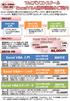 全コース Web フォロー付!! Excel VBA 初心者の方から始められる入門コースから 基本文法が学べるベーシックや 高度なプログラミングが学べるスタンダードまでしっかりと学習できます!! 学習の流れ Excel VBA 入門 VBA 初心者の方 Excel の基本知識をお持ちの方 Excel VBA ベーシック 基本文法を理解し 読解 ( 編集 ) 能力を身につけたい方 Exce lvba
全コース Web フォロー付!! Excel VBA 初心者の方から始められる入門コースから 基本文法が学べるベーシックや 高度なプログラミングが学べるスタンダードまでしっかりと学習できます!! 学習の流れ Excel VBA 入門 VBA 初心者の方 Excel の基本知識をお持ちの方 Excel VBA ベーシック 基本文法を理解し 読解 ( 編集 ) 能力を身につけたい方 Exce lvba
文字の装飾 / 配置について 文字の装飾 ( ボールド / イタリック / アンダーライン等 ) 網掛けは行わないでください 背景色は バーコード部分とのコントラストが低下する色を避けてください 文字の回転を行う場合 回転角度は 90 度 180 度 270 度以外は指定しないでください 文字間隔の
 EPSONEAN-128 バーコードフォントの使い方 通常バーコードを作成するには データキャラクタ ( バーコードに登録する文字 ) のほかに様々なコードやキャラクタを指定したり OCR-B* フォント ( バーコード下部の文字 ) を指定する必要があります EPSON バーコードフォントは これらのバーコードやキャラクタを自動的に設定し 各バーコードの規格に従ってバーコードシンボルを簡単に作成
EPSONEAN-128 バーコードフォントの使い方 通常バーコードを作成するには データキャラクタ ( バーコードに登録する文字 ) のほかに様々なコードやキャラクタを指定したり OCR-B* フォント ( バーコード下部の文字 ) を指定する必要があります EPSON バーコードフォントは これらのバーコードやキャラクタを自動的に設定し 各バーコードの規格に従ってバーコードシンボルを簡単に作成
図 1 アドインに登録する メニューバーに [BAYONET] が追加されます 登録 : Excel 2007, 2010, 2013 の場合 1 Excel ブックを開きます Excel2007 の場合 左上の Office マークをクリックします 図 2 Office マーク (Excel 20
![図 1 アドインに登録する メニューバーに [BAYONET] が追加されます 登録 : Excel 2007, 2010, 2013 の場合 1 Excel ブックを開きます Excel2007 の場合 左上の Office マークをクリックします 図 2 Office マーク (Excel 20 図 1 アドインに登録する メニューバーに [BAYONET] が追加されます 登録 : Excel 2007, 2010, 2013 の場合 1 Excel ブックを開きます Excel2007 の場合 左上の Office マークをクリックします 図 2 Office マーク (Excel 20](/thumbs/92/109963601.jpg) BayoLink Excel アドイン使用方法 1. はじめに BayoLink Excel アドインは MS Office Excel のアドインツールです BayoLink Excel アドインは Excel から API を利用して BayoLink と通信し モデルのインポートや推論の実行を行います BayoLink 本体ではできない 複数のデータを一度に推論することができます なお現状ではソフトエビデンスを指定して推論を行うことはできません
BayoLink Excel アドイン使用方法 1. はじめに BayoLink Excel アドインは MS Office Excel のアドインツールです BayoLink Excel アドインは Excel から API を利用して BayoLink と通信し モデルのインポートや推論の実行を行います BayoLink 本体ではできない 複数のデータを一度に推論することができます なお現状ではソフトエビデンスを指定して推論を行うことはできません
関数とは 関数とは 結果を得るために 処理を行う仕組み です Excel2010 には あらかじめ関数が数式として組み込まれています たとえば SUM 関数 は 指定した値をすべて合計する 仕組みです 長い計算式や複雑な計算式を作成せずに 簡単に結果を求めることができます 例合計 =A1+A2+A3
 エクセル Ⅱ( 中級 ) 福岡市私立幼稚園連盟 Microsoft Excel 2010 Ver,1.0 関数とは 関数とは 結果を得るために 処理を行う仕組み です Excel2010 には あらかじめ関数が数式として組み込まれています たとえば SUM 関数 は 指定した値をすべて合計する 仕組みです 長い計算式や複雑な計算式を作成せずに 簡単に結果を求めることができます 例合計 =A1+A2+A3+A4+A5+A6+A7+A8+A9
エクセル Ⅱ( 中級 ) 福岡市私立幼稚園連盟 Microsoft Excel 2010 Ver,1.0 関数とは 関数とは 結果を得るために 処理を行う仕組み です Excel2010 には あらかじめ関数が数式として組み込まれています たとえば SUM 関数 は 指定した値をすべて合計する 仕組みです 長い計算式や複雑な計算式を作成せずに 簡単に結果を求めることができます 例合計 =A1+A2+A3+A4+A5+A6+A7+A8+A9
Microsoft PowerPoint - prog03.ppt
 プログラミング言語 2 第 03 回 (2007 年 05 月 07 日 ) 今日の配布物 片面の用紙 1 枚 今日の課題が書かれています 本日の出欠を兼ねています 1 今日やること hp://www.nlab.ice.uec.ac.jp/~s-okubo/class/language/ にアクセスすると 教材があります 2007 年 05 月 07 日分と書いてある部分が 本日の教材です 本日の内容
プログラミング言語 2 第 03 回 (2007 年 05 月 07 日 ) 今日の配布物 片面の用紙 1 枚 今日の課題が書かれています 本日の出欠を兼ねています 1 今日やること hp://www.nlab.ice.uec.ac.jp/~s-okubo/class/language/ にアクセスすると 教材があります 2007 年 05 月 07 日分と書いてある部分が 本日の教材です 本日の内容
(Microsoft Word - Word\216\300\217K\212\356\221b1.doc)
 Excel Word 実習 (1 章 Word 入門編 ) 2007.4 学科名学科氏名 目標資格 Microsoft Office Specialist( 主催 :Microsoft Corp. Odyssey Communications inc.) 実施日 : 平成 XX 年 X 月 XX 日 (X) Microsoft Excel 実施日 : 平成 XX 年 X 月 XX 日 (X) Microsoft
Excel Word 実習 (1 章 Word 入門編 ) 2007.4 学科名学科氏名 目標資格 Microsoft Office Specialist( 主催 :Microsoft Corp. Odyssey Communications inc.) 実施日 : 平成 XX 年 X 月 XX 日 (X) Microsoft Excel 実施日 : 平成 XX 年 X 月 XX 日 (X) Microsoft
memo
 計数工学プログラミング演習 ( 第 5 回 ) 2017/05/09 DEPARTMENT OF MATHEMATICAL INFORMATICS 1 内容 文字列 双方向リスト ハッシュ 2 文字列 文字列は char の配列 char name[] = ABC ; name は ABC を格納するのに十分な長さの配列 長さは, 文字列の長さ + 1 ( 終端記号用 ) char name[4]
計数工学プログラミング演習 ( 第 5 回 ) 2017/05/09 DEPARTMENT OF MATHEMATICAL INFORMATICS 1 内容 文字列 双方向リスト ハッシュ 2 文字列 文字列は char の配列 char name[] = ABC ; name は ABC を格納するのに十分な長さの配列 長さは, 文字列の長さ + 1 ( 終端記号用 ) char name[4]
sinfI2005_VBA.doc
 sinfi2005_vba.doc MS-ExcelVBA 基礎 (Visual Basic for Application). 主な仕様一覧 () データ型 主なもの 型 型名 型宣言文字 長さ 内容 整数型 Integer % 2 バイト -32,768 32,767 長整数型 Long & 4 バイト -2,47,483,648 2,47,483,647 単精度浮動小数点数 Single 型!
sinfi2005_vba.doc MS-ExcelVBA 基礎 (Visual Basic for Application). 主な仕様一覧 () データ型 主なもの 型 型名 型宣言文字 長さ 内容 整数型 Integer % 2 バイト -32,768 32,767 長整数型 Long & 4 バイト -2,47,483,648 2,47,483,647 単精度浮動小数点数 Single 型!
1 はじめに 2016/7 に更新された Windows Update によりアドインファイルのブロックを解除しないと使用できなくなりました このため ファイルのプロパティにてブロックを解除してご使用ください リンク 設定方法はコチラをご覧ください 1.1 アドインの機能このツールは Microso
 スペルと文章のチェック SPEGRA Checker の使い方 目次 1 はじめに...2 1.1 アドインの機能...2 1.2 このアドインで解決できること...2 2 機能の説明...3 2.1 概要...3 2.2 機能制限...3 2.3 実行によるオプション設定の変更...3 2.4 チェック結果の例...4 2.5 全文表示 の場合...4 2.6 指摘のみ表示 の場合...4 2.7
スペルと文章のチェック SPEGRA Checker の使い方 目次 1 はじめに...2 1.1 アドインの機能...2 1.2 このアドインで解決できること...2 2 機能の説明...3 2.1 概要...3 2.2 機能制限...3 2.3 実行によるオプション設定の変更...3 2.4 チェック結果の例...4 2.5 全文表示 の場合...4 2.6 指摘のみ表示 の場合...4 2.7
1.1. Word VBA の準備 セキュリティーレベル Word の文書を処理するためのプログラム言語 VBA (Visual Basic for Application) は マクロ というコードを記述することによってコンピュータにさまざまな動作をさせる機能をもちます マクロの機能
 1. Word VBA による言語テクスト分析 この章では WordVBA によって開発したマクロプログラム集 TEXTOS-2 を使って Word 上で言語テクストを編集 分析します 一部の出力ではエクセルシートを使います 標準モジュールの mdtextos_2 をクリックすると 以下の次のフォーム (fmtextos_2) が立ち上がります ここに 説明 色彩 単語リスト 検索置換 分析 という
1. Word VBA による言語テクスト分析 この章では WordVBA によって開発したマクロプログラム集 TEXTOS-2 を使って Word 上で言語テクストを編集 分析します 一部の出力ではエクセルシートを使います 標準モジュールの mdtextos_2 をクリックすると 以下の次のフォーム (fmtextos_2) が立ち上がります ここに 説明 色彩 単語リスト 検索置換 分析 という
CONTENTS マニュアルの表記... S01-02_01 1.DataNature Smart 全体概要図... S01-02_11 2. 基本操作... S01-02_ ジョブの作成... S01-02_21 加工条件設定... S01-02_21 Step1: 処理対象データの指
 シリーズ 管理ツール操作マニュアル S01-02 このソフトウェアの著作権は 株式会社エヌジェーケーにあります このソフトウェアおよびマニュアルの一部または全部を無断で使用 複製することは法律で禁止されております このソフトウェアおよびマニュアルは 本製品の使用許諾契約書のもとでのみ使用することができます このソフトウェアおよびマニュアルを運用した結果の影響については 一切責任を負いかねますのでご了承ください
シリーズ 管理ツール操作マニュアル S01-02 このソフトウェアの著作権は 株式会社エヌジェーケーにあります このソフトウェアおよびマニュアルの一部または全部を無断で使用 複製することは法律で禁止されております このソフトウェアおよびマニュアルは 本製品の使用許諾契約書のもとでのみ使用することができます このソフトウェアおよびマニュアルを運用した結果の影響については 一切責任を負いかねますのでご了承ください
(Microsoft Word - 01PowerPoint\217\343\213\211C\203p\203^\201[\203\223\222m\216\257\225\\\216\206.doc)
 Microsoft PowerPoint プレゼンテーション技能認定試験 上級 2003 サンプル問題 知識試験 制限時間 30 分 受験会場 受験番号 氏 名 問題 1 次の文章は 作業環境について述べたものである を解答群 { } より選び その記号で答えよ にあてはまる適切なもの 設問 1. はルーラーの一部で 1 に示されるインデントマーカーは 設定するものである を { ア. 先頭行のインデントイ.
Microsoft PowerPoint プレゼンテーション技能認定試験 上級 2003 サンプル問題 知識試験 制限時間 30 分 受験会場 受験番号 氏 名 問題 1 次の文章は 作業環境について述べたものである を解答群 { } より選び その記号で答えよ にあてはまる適切なもの 設問 1. はルーラーの一部で 1 に示されるインデントマーカーは 設定するものである を { ア. 先頭行のインデントイ.
Microsoft Word - VB.doc
 第 1 章 初めてのプログラミング 本章では カウントアップというボタンを押すと表示されている値が1ずつ増加し カウントダウンというボタンを押すと表示されている値が1ずつ減少する簡単な機能のプログラムを作り これを通して Visual Basic.NET によるプログラム開発の概要を学んでいきます 1.1 起動とプロジェクトの新規作成 Visual Studio.NET の起動とプロジェクトの新規作成の方法を
第 1 章 初めてのプログラミング 本章では カウントアップというボタンを押すと表示されている値が1ずつ増加し カウントダウンというボタンを押すと表示されている値が1ずつ減少する簡単な機能のプログラムを作り これを通して Visual Basic.NET によるプログラム開発の概要を学んでいきます 1.1 起動とプロジェクトの新規作成 Visual Studio.NET の起動とプロジェクトの新規作成の方法を
前ページからの続き // テキストボックス02 id 属性で取得 // id 属性で取得する場合は一意に決まるので 何番目かの指定は不要 var textbox02elem = document.getelementbyid("text_box02_id"); if ("001" == statee
 全体のヒント 1. テキストボックスの制御 1.1. 日付入力日付の入力ボックスは フォーカスが入った時にスラッショを消し フォーカスが他の項目等に移るとスラッシュが加わるようにする オンフォーカス 20100101 オフフォーカス 2010/01/01 1.1.1 オンフォーカス時にスラッシュを消す入力項目のスラッシュを消すには include/function.js ファイル内の var delslash
全体のヒント 1. テキストボックスの制御 1.1. 日付入力日付の入力ボックスは フォーカスが入った時にスラッショを消し フォーカスが他の項目等に移るとスラッシュが加わるようにする オンフォーカス 20100101 オフフォーカス 2010/01/01 1.1.1 オンフォーカス時にスラッシュを消す入力項目のスラッシュを消すには include/function.js ファイル内の var delslash
Excel2013 シート・ブック間の編集と集計
 OA スキルアップ Excel2013 シート ブック間の編集と集計 1 / 8 Excel2013 シート ブック間の編集と集計 シートの基本操作 シートの移動やコピー シート見出しをドラッグするとシートの移動 [Ctrl] キーを押しながらドラッグすると シートをコピーできます マウスポインターの形と コピー先や移動先を示す三角マークに注目しましょう 操作シートを移動します 1 第 1 四半期支店別売上
OA スキルアップ Excel2013 シート ブック間の編集と集計 1 / 8 Excel2013 シート ブック間の編集と集計 シートの基本操作 シートの移動やコピー シート見出しをドラッグするとシートの移動 [Ctrl] キーを押しながらドラッグすると シートをコピーできます マウスポインターの形と コピー先や移動先を示す三角マークに注目しましょう 操作シートを移動します 1 第 1 四半期支店別売上
要旨 : データステップ及び SGPLOT プロシジャにおける POLYGON/TEXT ステートメントを利用した SAS プログラムステップフローチャートを生成する SAS プログラムを紹介する キーワード :SGPLOT, フローチャート, 可視化 2
 SAS プログラムの可視化 - SAS プログラムステップフローチャート生成プログラムの紹介 - 福田裕章 1 ( 1 MSD 株式会社 ) Visualization of SAS programs Hiroaki Fukuda MSD K.K. 要旨 : データステップ及び SGPLOT プロシジャにおける POLYGON/TEXT ステートメントを利用した SAS プログラムステップフローチャートを生成する
SAS プログラムの可視化 - SAS プログラムステップフローチャート生成プログラムの紹介 - 福田裕章 1 ( 1 MSD 株式会社 ) Visualization of SAS programs Hiroaki Fukuda MSD K.K. 要旨 : データステップ及び SGPLOT プロシジャにおける POLYGON/TEXT ステートメントを利用した SAS プログラムステップフローチャートを生成する
PowerPoint プレゼンテーション
 Excel VBA の基本 1 VBA Visual Basic for Applications Office シリーズに搭載されているプログラミング言語 マクロを作成するために使われる 1 プログラミングとは 人間の意図した処理を行うようにコンピュータに指示を与えること セル A1 の内容をセル B1 にコピーしなさいセル A1 の背景色を赤色にしなさいあれをしなさいこれをしなさい 上から順番に実行
Excel VBA の基本 1 VBA Visual Basic for Applications Office シリーズに搭載されているプログラミング言語 マクロを作成するために使われる 1 プログラミングとは 人間の意図した処理を行うようにコンピュータに指示を与えること セル A1 の内容をセル B1 にコピーしなさいセル A1 の背景色を赤色にしなさいあれをしなさいこれをしなさい 上から順番に実行
Format text with styles
 Word 入門 Word はワープロおよびレイアウトのための効果的なアプリケーションです 最も効果的に使用するには 最初にその基礎を理解する必要があります このチュートリアルでは すべての文書で使用する作業と機能をいくつか紹介します 開始する前に... 1 1. 新しい空白の文書を作成する... 2 2. Word のユーザーインターフェイスについて... 4 3. 文書内を移動する... 5 4.
Word 入門 Word はワープロおよびレイアウトのための効果的なアプリケーションです 最も効果的に使用するには 最初にその基礎を理解する必要があります このチュートリアルでは すべての文書で使用する作業と機能をいくつか紹介します 開始する前に... 1 1. 新しい空白の文書を作成する... 2 2. Word のユーザーインターフェイスについて... 4 3. 文書内を移動する... 5 4.
第 3 回 Java 講座 今回の内容 今週の Java 講座はコレクション 拡張 for 文, ガベージコレクションについて扱う. 今週の Java 講座は一番内容が薄いも のになるだろう. コレクション コレクションとは大きさが決まっていない配列だと考えればよい. コレクションには List 先
 第 3 回 Java 講座 今回の内容 今週の Java 講座はコレクション 拡張 for 文, ガベージコレクションについて扱う. 今週の Java 講座は一番内容が薄いも のになるだろう. コレクション コレクションとは大きさが決まっていない配列だと考えればよい. コレクションには List 先頭の要素要素から最後までが直線的に直結している構造 Set 同じものは含まないという構造. 要素間につながりはない
第 3 回 Java 講座 今回の内容 今週の Java 講座はコレクション 拡張 for 文, ガベージコレクションについて扱う. 今週の Java 講座は一番内容が薄いも のになるだろう. コレクション コレクションとは大きさが決まっていない配列だと考えればよい. コレクションには List 先頭の要素要素から最後までが直線的に直結している構造 Set 同じものは含まないという構造. 要素間につながりはない
バスケットボール
 バスケットボール きょうつうへんすうせんげん 共通の変数を宣言する ひょうじ 1. ソリューションエクスプローラで コードの表示をクリックする つぎひょうじところしたかこにゅうりょく 2. 次のコードが表示されるので 1の所に 下の囲いのコードを入力する Imports System.Runtime.InteropServices Public Class Basketball にゅうりょく 1 ここに入力する!
バスケットボール きょうつうへんすうせんげん 共通の変数を宣言する ひょうじ 1. ソリューションエクスプローラで コードの表示をクリックする つぎひょうじところしたかこにゅうりょく 2. 次のコードが表示されるので 1の所に 下の囲いのコードを入力する Imports System.Runtime.InteropServices Public Class Basketball にゅうりょく 1 ここに入力する!
Java KK-MAS チュートリアル
 artisoc チュートリアル お問合せは創造工学部まで TEL : 03-5342-1125 E-mail : artisoc@kke.co.jp 株式会社 構造計画研究所 164-0012 東京都中野区本町 4-38-13 創造工学部 TEL:03-5342-1125 FAX:03-5342-1225 社会現象をシミュレーションしよう ユーザフレンドリーなマルチエージェント シミュレータ artisoc
artisoc チュートリアル お問合せは創造工学部まで TEL : 03-5342-1125 E-mail : artisoc@kke.co.jp 株式会社 構造計画研究所 164-0012 東京都中野区本町 4-38-13 創造工学部 TEL:03-5342-1125 FAX:03-5342-1225 社会現象をシミュレーションしよう ユーザフレンドリーなマルチエージェント シミュレータ artisoc
Windows Live メール OWA メールアカウント登録手順 1.1 版 2016 年 3 月協立情報通信株式会社 1 C 2016 Kyoritsu Computer & Communication Co.,Ltd.
 Windows Live メール OWA メールアカウント登録手順 1.1 版 2016 年 3 月協立情報通信株式会社 1 更新履歴版数 更新日 作成者 内容 1.0 2016/02 KCC 石井 初版作成 1.1 2016/03 KCC 坂井 表現変更 OWA Office365 サイトもしくは Web メール 入れ子 カテゴリ記載内容を 2 つのマニュアルに分割 メールアカウント登録手順 メールデータ移行手順
Windows Live メール OWA メールアカウント登録手順 1.1 版 2016 年 3 月協立情報通信株式会社 1 更新履歴版数 更新日 作成者 内容 1.0 2016/02 KCC 石井 初版作成 1.1 2016/03 KCC 坂井 表現変更 OWA Office365 サイトもしくは Web メール 入れ子 カテゴリ記載内容を 2 つのマニュアルに分割 メールアカウント登録手順 メールデータ移行手順
Microsoft PowerPoint - ruby_instruction.ppt
 Ruby 入門 流れ Ruby の文法 画面に出力 キーボードから入力 数値 文字列 変数 配列 ハッシュ 制御構造 ( 分岐 繰り返しなど ) if while case for each 関数 クラス Ruby とは プログラミング言語 インタプリタ言語 オブジェクト指向 国産 ウェブアプリケーションフレームワーク RubyOnRails で注目 弊社での Web アプリケーション開発に利用 画面に出力
Ruby 入門 流れ Ruby の文法 画面に出力 キーボードから入力 数値 文字列 変数 配列 ハッシュ 制御構造 ( 分岐 繰り返しなど ) if while case for each 関数 クラス Ruby とは プログラミング言語 インタプリタ言語 オブジェクト指向 国産 ウェブアプリケーションフレームワーク RubyOnRails で注目 弊社での Web アプリケーション開発に利用 画面に出力
このうち ツールバーが表示されていないときは メニューバーから [ 表示 (V)] [ ツールバー (T)] の [ 標準のボタン (S)] [ アドレスバー (A)] と [ ツールバーを固定する (B)] をクリックしてチェックを付けておくとよい また ツールバーはユーザ ( 利用者 ) が変更
![このうち ツールバーが表示されていないときは メニューバーから [ 表示 (V)] [ ツールバー (T)] の [ 標準のボタン (S)] [ アドレスバー (A)] と [ ツールバーを固定する (B)] をクリックしてチェックを付けておくとよい また ツールバーはユーザ ( 利用者 ) が変更 このうち ツールバーが表示されていないときは メニューバーから [ 表示 (V)] [ ツールバー (T)] の [ 標準のボタン (S)] [ アドレスバー (A)] と [ ツールバーを固定する (B)] をクリックしてチェックを付けておくとよい また ツールバーはユーザ ( 利用者 ) が変更](/thumbs/93/112077293.jpg) ファイル操作 アプリケーションソフトウェアなどで作成したデータはディスクにファイルとして保存される そのファイルに関してコピーや削除などの基本的な操作について実習する また ファイルを整理するためのフォルダの作成などの実習をする (A) ファイル名 ファイル名はデータなどのファイルをディスクに保存しておくときに付ける名前である データファイルはどんどん増えていくので 何のデータであるのかわかりやすいファイル名を付けるようにする
ファイル操作 アプリケーションソフトウェアなどで作成したデータはディスクにファイルとして保存される そのファイルに関してコピーや削除などの基本的な操作について実習する また ファイルを整理するためのフォルダの作成などの実習をする (A) ファイル名 ファイル名はデータなどのファイルをディスクに保存しておくときに付ける名前である データファイルはどんどん増えていくので 何のデータであるのかわかりやすいファイル名を付けるようにする
条件付き書式 の ルールの管理 をクリック 2 新規ルール をクリック 1 ルール の管理をクリック 3 指定の値を含むセルだけ書式設定 を クリック 7 グレーを選び OK をクリック 4 次の値に等しい を選ぶ 5 2 と入力 6 書式をクリック 8OK をクリック 以下同様に 新規ルール をク
 名簿の整理 ( 年賀状 喪中の受信を記録し 次に出すべき宛先の選定を行う ) 年賀状を貰った人 :1 喪中を貰った人 :2 年賀状を貰わなかったが翌年出そう思う人 :3 年賀状を貰ったが翌年は止めようと思う人 ( 例えば5 日以降に返事で貰った人 ):4 の区分で記録することにより 次に出す宛先を抽出する 1) 年賀状用のワークシートの作成 1)-1Sheet のコピーと不要な列の削除教材の Excel
名簿の整理 ( 年賀状 喪中の受信を記録し 次に出すべき宛先の選定を行う ) 年賀状を貰った人 :1 喪中を貰った人 :2 年賀状を貰わなかったが翌年出そう思う人 :3 年賀状を貰ったが翌年は止めようと思う人 ( 例えば5 日以降に返事で貰った人 ):4 の区分で記録することにより 次に出す宛先を抽出する 1) 年賀状用のワークシートの作成 1)-1Sheet のコピーと不要な列の削除教材の Excel
目次 概要... 2 フォームレイアウトデザイナー機能の設定... 3 設定したフォームレイアウトデザイナーの確認...14 その他スタイルの設定...15 フォームレイアウトデザイナーをエクスポート...17 フォームレイアウトデザイナーをインポート...18 インポート時の制限事項...19 リ
 [SP 改 ] フォームレイアウトデザイナー FOR SHAREPOINT 2013 ユーザーマニュアル 1.0 版 2014 年 04 月 11 日 株式会社アンク 目次 概要... 2 フォームレイアウトデザイナー機能の設定... 3 設定したフォームレイアウトデザイナーの確認...14 その他スタイルの設定...15 フォームレイアウトデザイナーをエクスポート...17 フォームレイアウトデザイナーをインポート...18
[SP 改 ] フォームレイアウトデザイナー FOR SHAREPOINT 2013 ユーザーマニュアル 1.0 版 2014 年 04 月 11 日 株式会社アンク 目次 概要... 2 フォームレイアウトデザイナー機能の設定... 3 設定したフォームレイアウトデザイナーの確認...14 その他スタイルの設定...15 フォームレイアウトデザイナーをエクスポート...17 フォームレイアウトデザイナーをインポート...18
<4D F736F F F696E74202D20352D335F8D5C90AC CF909482CC90B690AC82C695D28F572E707074>
 RD_301 構成要素一覧と検索 から構成要素の編集辞書 ( 削除 ) を作る 作成 ( 編集 ) する削除辞書を開きます 構成要素を検索します ドラック & ドロップでも OK 範囲を選択して右クリック 右クリック 削除辞書に登録 ( 追加 ) したい構成要素を選択しコピーします 削除辞書に追加 ( 貼りつけ ) ます Step5. 削除辞書に構成要素が登録 ( 追加 ) されます 構成要素一覧と検索
RD_301 構成要素一覧と検索 から構成要素の編集辞書 ( 削除 ) を作る 作成 ( 編集 ) する削除辞書を開きます 構成要素を検索します ドラック & ドロップでも OK 範囲を選択して右クリック 右クリック 削除辞書に登録 ( 追加 ) したい構成要素を選択しコピーします 削除辞書に追加 ( 貼りつけ ) ます Step5. 削除辞書に構成要素が登録 ( 追加 ) されます 構成要素一覧と検索
PowerPoint プレゼンテーション
 エクセルが自動化する マクロ VBA の魔法 4 大量ファイルを自動処理する! ブック & シートの処理入門 第 0 章 このコースの進め方 ゴール設定 サンプルマクロの体験 エクセル兄さんの マクロ VBA 講座シリーズでの位置づけ シリーズ 2,500 人以上が受講 ( 収録時点 ) 第 1 弾 超入門ショートマクロ編小さな作業を自動化 第 2 弾 脱入門請求書マクロ編一覧表 帳票作成 第 3
エクセルが自動化する マクロ VBA の魔法 4 大量ファイルを自動処理する! ブック & シートの処理入門 第 0 章 このコースの進め方 ゴール設定 サンプルマクロの体験 エクセル兄さんの マクロ VBA 講座シリーズでの位置づけ シリーズ 2,500 人以上が受講 ( 収録時点 ) 第 1 弾 超入門ショートマクロ編小さな作業を自動化 第 2 弾 脱入門請求書マクロ編一覧表 帳票作成 第 3
Tips29: JavaScript で電話番号 ( 局番 ) の検証 / 編集 [ ] JavaScript JAVA 論理値 (True,False ) リテラル true, false が使えるリテラル
![Tips29: JavaScript で電話番号 ( 局番 ) の検証 / 編集 [ ] JavaScript JAVA 論理値 (True,False ) リテラル true, false が使えるリテラル Tips29: JavaScript で電話番号 ( 局番 ) の検証 / 編集 [ ] JavaScript JAVA 論理値 (True,False ) リテラル true, false が使えるリテラル](/thumbs/96/129720344.jpg) JavaScript JAVA 論理値 (True,False ) リテラル true, false が使えるリテラル true, false が使える 論理積, 論理和条件 1 && 条件 2, 条件 1 条件 2 条件 1 && 条件 2, 条件 1 条件 2 2 次元配列の定数定義 var 配列 = [ [ 0,1,...], [0,1,...],... ]; 角カッコで括る xxx = 配列
JavaScript JAVA 論理値 (True,False ) リテラル true, false が使えるリテラル true, false が使える 論理積, 論理和条件 1 && 条件 2, 条件 1 条件 2 条件 1 && 条件 2, 条件 1 条件 2 2 次元配列の定数定義 var 配列 = [ [ 0,1,...], [0,1,...],... ]; 角カッコで括る xxx = 配列
スライド 1
 知識情報演習 Ⅲ( 後半第 3 回 ) 辻慶太 http://slis.sakura.ne.jp/cje3 1 索引付けの手順概要 ( 復習 ) (1) 索引語の候補の抽出 文字バイグラム, 単語, フレーズなど (2) 不要語の削除 (3) 接辞処理 (4) 索引語の重み付け 検索手法 ( 検索モデル ) によっては不要例えば, 論理式によるブーリアンモデルでは不要 (5) 索引ファイルの編成 stopword.prl
知識情報演習 Ⅲ( 後半第 3 回 ) 辻慶太 http://slis.sakura.ne.jp/cje3 1 索引付けの手順概要 ( 復習 ) (1) 索引語の候補の抽出 文字バイグラム, 単語, フレーズなど (2) 不要語の削除 (3) 接辞処理 (4) 索引語の重み付け 検索手法 ( 検索モデル ) によっては不要例えば, 論理式によるブーリアンモデルでは不要 (5) 索引ファイルの編成 stopword.prl
ポインタ変数
 プログラミング及び実習 5 馬青 1 文字処理 数値処理 : 整数 浮動小数点数 単一の文字は と ( シングルクォーテーション ) で囲んで表現される 文字のデータ型は char または int である int を用いたほうが ライブラリの関数の引数の型と一致する 以下は全部 int の使用に統一する 従って int ch; で文字変数を宣言しておくと ch= A ; のように ch に文字 A
プログラミング及び実習 5 馬青 1 文字処理 数値処理 : 整数 浮動小数点数 単一の文字は と ( シングルクォーテーション ) で囲んで表現される 文字のデータ型は char または int である int を用いたほうが ライブラリの関数の引数の型と一致する 以下は全部 int の使用に統一する 従って int ch; で文字変数を宣言しておくと ch= A ; のように ch に文字 A
EEM コンテキスト ライブラリのコマンド拡張
 EEM コンテキスト ライブラリのコマンド 拡張 すべての Tcl コンテキスト ライブラリ コマンド拡張は ::cisco::eem 名前空間に属します context_retrieve 1 ページ 5 ページ context_retrieve 該当するコンテキスト名 使用されている可能性があるスカラ変数名 配列型変数名 および 配列の索引によって指定される Tcl 変数を取得します 取得される情報は
EEM コンテキスト ライブラリのコマンド 拡張 すべての Tcl コンテキスト ライブラリ コマンド拡張は ::cisco::eem 名前空間に属します context_retrieve 1 ページ 5 ページ context_retrieve 該当するコンテキスト名 使用されている可能性があるスカラ変数名 配列型変数名 および 配列の索引によって指定される Tcl 変数を取得します 取得される情報は
vi 目次 画像のサイズ設定 画像の効果 画面の取り込みとトリミング Office の共通基本操作 図形 図形の挿入と削除 図形の編集 図形の背景色の透過 Office
 目 次 1.Windows と Office の基礎 1 1.1 コンピューターの基礎 1 1.1.1 コンピューターの構成 1 1.1.2 コンピューターの種類 2 1.1.3 ソフトウェア 2 1.2 Windows の基本操作 3 1.2.1 Windows の初期画面 3 1.2.2 Windows の起動と終了 4 1.2.3 アプリケーションの起動 5 1.2.4 アプリケーションの切り替え
目 次 1.Windows と Office の基礎 1 1.1 コンピューターの基礎 1 1.1.1 コンピューターの構成 1 1.1.2 コンピューターの種類 2 1.1.3 ソフトウェア 2 1.2 Windows の基本操作 3 1.2.1 Windows の初期画面 3 1.2.2 Windows の起動と終了 4 1.2.3 アプリケーションの起動 5 1.2.4 アプリケーションの切り替え
ブロック崩し風テニス
 ぱっくんフィッシング VB 2005 13 プログラムの概要 パーティゲームとして良く知られた釣りゲームです マウスで釣り糸を操作して 開閉する魚の口に餌を垂らし 魚が餌を咥えると 釣り上げ 籠の中に入れます 直ぐに口を開けて 海に逃れる魚 中々餌を離さず 籠に入らない魚と 色々なバリエーションが楽しめます 一般的に 実用プログラムに比較するとゲームプログラムは 高度なテクニックを要求される事が多い
ぱっくんフィッシング VB 2005 13 プログラムの概要 パーティゲームとして良く知られた釣りゲームです マウスで釣り糸を操作して 開閉する魚の口に餌を垂らし 魚が餌を咥えると 釣り上げ 籠の中に入れます 直ぐに口を開けて 海に逃れる魚 中々餌を離さず 籠に入らない魚と 色々なバリエーションが楽しめます 一般的に 実用プログラムに比較するとゲームプログラムは 高度なテクニックを要求される事が多い
Microsoft Word - macマニュアル【 】.doc
 目次 1. ログイン... 1 2. ログアウト... 3 3. デスクトップ ( 例 :Word Excel 起動中 )... 4 4. Dock( 例 :Word Excel 起動中 )... 5 5. Finder ウィンドウ... 9 6. メニューバー ( 例 :Word 起動中 )... 10 7. 文字の入力 ( 例 :Word で入力 )... 11 8. データの保存 ( 例 :Word
目次 1. ログイン... 1 2. ログアウト... 3 3. デスクトップ ( 例 :Word Excel 起動中 )... 4 4. Dock( 例 :Word Excel 起動中 )... 5 5. Finder ウィンドウ... 9 6. メニューバー ( 例 :Word 起動中 )... 10 7. 文字の入力 ( 例 :Word で入力 )... 11 8. データの保存 ( 例 :Word
カレンダー講座メモ
 万年カレンダー ( マクロの作成 ) 作成手順書 4 1. 編集準備 1 入力フォームの作成で作成した 万年カレンダー ( 第 3 版 ).xls をダブルクリック 2 < 名前を付けて保存 >と選択 3 万年カレンダー ( 完成版 ).xls と名付けて< 保存 >ボタンをクリック 2. マクロの作成 1 VBE(Visual Basic Editor) を開く 2 フォーム上のコントロールオブジェクトをダブルクリックして
万年カレンダー ( マクロの作成 ) 作成手順書 4 1. 編集準備 1 入力フォームの作成で作成した 万年カレンダー ( 第 3 版 ).xls をダブルクリック 2 < 名前を付けて保存 >と選択 3 万年カレンダー ( 完成版 ).xls と名付けて< 保存 >ボタンをクリック 2. マクロの作成 1 VBE(Visual Basic Editor) を開く 2 フォーム上のコントロールオブジェクトをダブルクリックして
プレポスト【問題】
 コース名 : 基礎から学ぶ!Excel VBA による業務の自動化 受講日 氏名 1 Excel VBA を使用するメリットとして誤っているものを 1 つ選びなさい 1. 手作業では手間のかかる作業も プログラムに記述した処理は一括して実行されるため 何段階ものメニュー操作を行う必要がなくなる 2. プログラムに書いた処理は記述どおりに実行されるため だれがいつ何回行っても確実な処理がなされ 誤動作を防ぐことができる
コース名 : 基礎から学ぶ!Excel VBA による業務の自動化 受講日 氏名 1 Excel VBA を使用するメリットとして誤っているものを 1 つ選びなさい 1. 手作業では手間のかかる作業も プログラムに記述した処理は一括して実行されるため 何段階ものメニュー操作を行う必要がなくなる 2. プログラムに書いた処理は記述どおりに実行されるため だれがいつ何回行っても確実な処理がなされ 誤動作を防ぐことができる
メソッドのまとめ
 配列 (2) 2 次元配列, String http://jv2005.cis.k.hosei.c.jp/ 授業の前に自己点検 配列変数に格納される配列の ID と配列の実体の区別ができていますか 配列変数の宣言と配列の実体の生成の区別ができていますか メソッドの引数に配列が渡されるとき 実際に渡されるものは何ですか このことの重要な帰結は何ですか 引数の値渡しと参照渡しということばを例を挙げて説明できますか
配列 (2) 2 次元配列, String http://jv2005.cis.k.hosei.c.jp/ 授業の前に自己点検 配列変数に格納される配列の ID と配列の実体の区別ができていますか 配列変数の宣言と配列の実体の生成の区別ができていますか メソッドの引数に配列が渡されるとき 実際に渡されるものは何ですか このことの重要な帰結は何ですか 引数の値渡しと参照渡しということばを例を挙げて説明できますか
Word講習用
 ヘッダー / フッターの使い方 学習月日 : 年月日 ヘッダー (header)/ フッター (footer) は 文書や表などを印刷するときに 用紙の上部や下部に常時印刷する各所の情報のことです 印刷する情報には ページ番号や作成日時 ファイル名などがあります 参考 : 電子メールの先頭部に書いてある文字列もヘッダーといいます Subject( 題名 ) To( あて先 ) など 各ページに同じヘッダー
ヘッダー / フッターの使い方 学習月日 : 年月日 ヘッダー (header)/ フッター (footer) は 文書や表などを印刷するときに 用紙の上部や下部に常時印刷する各所の情報のことです 印刷する情報には ページ番号や作成日時 ファイル名などがあります 参考 : 電子メールの先頭部に書いてある文字列もヘッダーといいます Subject( 題名 ) To( あて先 ) など 各ページに同じヘッダー
Taro-cshプログラミングの応用.jt
 c s h プログラミングの応用 0. 目次 1. 課題 課題 1 : 与えられたパス名からディレクトリ名とファイル名を分離し出力せよ 課題 2 : オプション (-in) の後に続く文字列とオプション (-out) の後に続く文字列をそれぞれまとめる オプションの指定がなく文字列から始まるとき -in を仮定する 課題 3 : 複数のファイルから与えられたパターンとマッチする文字列を含む行を取り出せ
c s h プログラミングの応用 0. 目次 1. 課題 課題 1 : 与えられたパス名からディレクトリ名とファイル名を分離し出力せよ 課題 2 : オプション (-in) の後に続く文字列とオプション (-out) の後に続く文字列をそれぞれまとめる オプションの指定がなく文字列から始まるとき -in を仮定する 課題 3 : 複数のファイルから与えられたパターンとマッチする文字列を含む行を取り出せ
ex04_2012.ppt
 2012 年度計算機システム演習第 4 回 2012.05.07 第 2 回課題の補足 } TSUBAMEへのログイン } TSUBAMEは学内からのログインはパスワードで可能 } } } } しかし 演習室ではパスワードでログインできない設定 } 公開鍵認証でログイン 公開鍵, 秘密鍵の生成 } ターミナルを開く } $ ssh-keygen } Enter file in which to save
2012 年度計算機システム演習第 4 回 2012.05.07 第 2 回課題の補足 } TSUBAMEへのログイン } TSUBAMEは学内からのログインはパスワードで可能 } } } } しかし 演習室ではパスワードでログインできない設定 } 公開鍵認証でログイン 公開鍵, 秘密鍵の生成 } ターミナルを開く } $ ssh-keygen } Enter file in which to save
データアダプタ概要
 データベース TableAdapter クエリを実行する方法 TableAdapter クエリは アプリケーションがデータベースに対して実行出来る SQL ステートメントやストアドプロシージャで TableAdapter で型指定されたメソッドと仕て公開される TableAdapter クエリは 所有るオブジェクトのメソッドと同様に 関連付けられたメソッドを呼び出す事に依り実行出来る TableAdapter
データベース TableAdapter クエリを実行する方法 TableAdapter クエリは アプリケーションがデータベースに対して実行出来る SQL ステートメントやストアドプロシージャで TableAdapter で型指定されたメソッドと仕て公開される TableAdapter クエリは 所有るオブジェクトのメソッドと同様に 関連付けられたメソッドを呼び出す事に依り実行出来る TableAdapter
Si 知識情報処理
 242311 Si, 285301 MS 第 12 回 竹平真則 takemasa@auecc.aichi-edu.ac.jp 2015/12/21 1 本日の内容 1. 先週のおさらい 2. PHP のスクリプトを実際に動かしてみる 3. RDB についての説明 2015/12/21 2 資料の URL http://peacenet.info/m2is 2015/12/21 3 注意事項 ( その
242311 Si, 285301 MS 第 12 回 竹平真則 takemasa@auecc.aichi-edu.ac.jp 2015/12/21 1 本日の内容 1. 先週のおさらい 2. PHP のスクリプトを実際に動かしてみる 3. RDB についての説明 2015/12/21 2 資料の URL http://peacenet.info/m2is 2015/12/21 3 注意事項 ( その
2) データの追加 一番下の行までスクロールしていき * のある行をクリックすると 新しいデータを入力できます その他の方法 Access では様々な使い方が用意されています その一例としては 右クリックを使用する方法もあります 画面の左端の部分にマウスを持っていくと が表示されます の上でクリック
 管理データ編集画面の基本的な使い方を説明いたします 1) プロジェクト 取得ボタン カーソルが * のある空欄行にあるとき クリックするとプロジェクト の最大値に 1 加算した番号を プロ ジェクト 列に入力します カーソルが最終行にないときは処理を行いません 画面を下にスクロールしていき 最終行の下にある * の行にカーソルを置きます プロジェクト 取得 をクリックします * が鉛筆のアイコンに変化し
管理データ編集画面の基本的な使い方を説明いたします 1) プロジェクト 取得ボタン カーソルが * のある空欄行にあるとき クリックするとプロジェクト の最大値に 1 加算した番号を プロ ジェクト 列に入力します カーソルが最終行にないときは処理を行いません 画面を下にスクロールしていき 最終行の下にある * の行にカーソルを置きます プロジェクト 取得 をクリックします * が鉛筆のアイコンに変化し
< 目次 > 1. 練習ファイルのダウンロード 表計算ソフト Excel の基本 Excel でできること Excel の画面 セル 行 列の選択 セルにデータを入力する ( 半角英数字の場合 )
 2005 年度茅ヶ崎市情報教育研修会 < 目次 > 1. 練習ファイルのダウンロード... 2 2. 表計算ソフト Excel の基本... 3 2-1 Excel でできること... 3 2-2 Excel の画面... 3 2-3 セル 行 列の選択... 4 2-4 セルにデータを入力する ( 半角英数字の場合 )... 4 2-5 セルにデータを入力する ( 日本語の場合
2005 年度茅ヶ崎市情報教育研修会 < 目次 > 1. 練習ファイルのダウンロード... 2 2. 表計算ソフト Excel の基本... 3 2-1 Excel でできること... 3 2-2 Excel の画面... 3 2-3 セル 行 列の選択... 4 2-4 セルにデータを入力する ( 半角英数字の場合 )... 4 2-5 セルにデータを入力する ( 日本語の場合
スライド 1
 ラベル屋さん HOME かんたんマニュアル リンクコース 目次 STEP 1-2 : ( 基礎編 ) 用紙の選択と文字の入力 STEP 3 : ( 基礎編 ) リンクの設定 STEP 4 : ( 基礎編 ) リンクデータの入力と印刷 STEP 5 : ( 応用編 ) リンクデータの入力 1 STEP 6 : ( 応用編 ) リンクデータの入力 2 STEP 7-8 : ( 応用編 ) リンク機能で使ったデータをコピーしたい場合
ラベル屋さん HOME かんたんマニュアル リンクコース 目次 STEP 1-2 : ( 基礎編 ) 用紙の選択と文字の入力 STEP 3 : ( 基礎編 ) リンクの設定 STEP 4 : ( 基礎編 ) リンクデータの入力と印刷 STEP 5 : ( 応用編 ) リンクデータの入力 1 STEP 6 : ( 応用編 ) リンクデータの入力 2 STEP 7-8 : ( 応用編 ) リンク機能で使ったデータをコピーしたい場合
かんたん携帯9 ユーザーガイド
 文字を入力する 本機の文字入力は ボタン操作で行います お買い上げ時の入力方法 (S-Shoin) で説明します 文字入力の基本操作 文字入力にはダイヤルボタンを利用します 1つのボタンには ボタンに表示されているような複数の文字が割り当てられており 押す回数によって表示される文字が変わります ダイヤルボタンに割り当てられた文字について詳しくは 文字入力用ボタン一覧 を参照してください 変換候補を引用する文字入力画面でひらがなを入力引用
文字を入力する 本機の文字入力は ボタン操作で行います お買い上げ時の入力方法 (S-Shoin) で説明します 文字入力の基本操作 文字入力にはダイヤルボタンを利用します 1つのボタンには ボタンに表示されているような複数の文字が割り当てられており 押す回数によって表示される文字が変わります ダイヤルボタンに割り当てられた文字について詳しくは 文字入力用ボタン一覧 を参照してください 変換候補を引用する文字入力画面でひらがなを入力引用
桐9専門マニュアル
 の定義 表の操作を自動化するには 実行する機能と処理の手順を ファイル (*.cmd) に登録します ファイルに登録した操作は このファイルを開くだけで実行されるようになります これをといいます 履歴で登録した内容は のコマンドの構文に従って 履歴用のファイルに書き出されています を使用すると 履歴で登録した内容に加えて 条件による分岐や処理の繰り返し 状況に応じたメニューやメッセージの表示など より細かな制御を行なうことができます
の定義 表の操作を自動化するには 実行する機能と処理の手順を ファイル (*.cmd) に登録します ファイルに登録した操作は このファイルを開くだけで実行されるようになります これをといいます 履歴で登録した内容は のコマンドの構文に従って 履歴用のファイルに書き出されています を使用すると 履歴で登録した内容に加えて 条件による分岐や処理の繰り返し 状況に応じたメニューやメッセージの表示など より細かな制御を行なうことができます
Microsoft Word - VB_10.doc
 ここでは オブジェクトの移動 キーボードからの入力判定について学んだ後 動きのある本格的なゲームを作成しましょう 10.1 オブジェクトの位置 第 10 章 動きのあるゲーム オブジェクトの位置もプロパティです Location プロパティを見ることでオブジェクトの座標がわかります また Location プロパティを変更することでオブジェクトの位置を変更できます Location プロパティは X
ここでは オブジェクトの移動 キーボードからの入力判定について学んだ後 動きのある本格的なゲームを作成しましょう 10.1 オブジェクトの位置 第 10 章 動きのあるゲーム オブジェクトの位置もプロパティです Location プロパティを見ることでオブジェクトの座標がわかります また Location プロパティを変更することでオブジェクトの位置を変更できます Location プロパティは X
クリッピング領域
 グラフィックス 領域の利用 GDI+ での領域 領域は 出力デバイスのディスプレイ範囲の一部です 単純な領域 ( 単一の四角形 ) と複雑な領域 ( 複数の多角形と閉じた曲線の組み合わせ ) があります 四角形から構築された領域とパスから構築された領域を次の図に示します 領域の使用 領域は クリッピングとヒットテストに使用されることがよくあります クリッピングでは ディスプレイ範囲の特定の領域 (
グラフィックス 領域の利用 GDI+ での領域 領域は 出力デバイスのディスプレイ範囲の一部です 単純な領域 ( 単一の四角形 ) と複雑な領域 ( 複数の多角形と閉じた曲線の組み合わせ ) があります 四角形から構築された領域とパスから構築された領域を次の図に示します 領域の使用 領域は クリッピングとヒットテストに使用されることがよくあります クリッピングでは ディスプレイ範囲の特定の領域 (
プレポスト【解説】
 コース名 : シェルの機能とプログラミング ~UNIX/Linux の効率的使用を目指して ~ 1 UNIX および Linux の主な構成要素は シェル コマンド カーネルです プロセスとは コマンドやプログラムを実行する単位のことなので プロセスに関する記述は誤りです UNIX および Linux のユーザーインターフェースは シェル です コマンドを解釈するという機能から コマンドインタープリタであるともいえます
コース名 : シェルの機能とプログラミング ~UNIX/Linux の効率的使用を目指して ~ 1 UNIX および Linux の主な構成要素は シェル コマンド カーネルです プロセスとは コマンドやプログラムを実行する単位のことなので プロセスに関する記述は誤りです UNIX および Linux のユーザーインターフェースは シェル です コマンドを解釈するという機能から コマンドインタープリタであるともいえます
AQUOS ケータイ ユーザーガイド
 文字を入力する 本機の文字入力は ボタン操作で行います お買い上げ時の入力方 法 (S-Shoin) で説明します 変換候補を引用する ひらがなを入力 引用 連携 項目を選択 変換候補を選択 文字入力の基本操作 文字入力にはダイヤルボタンを利用します 1つのボタンには ボタンに表示されているような複数の文字が割り当てられており 押す回数によって表示される文字が変わります ダイヤルボタンに割り当てられた文字について詳しくは
文字を入力する 本機の文字入力は ボタン操作で行います お買い上げ時の入力方 法 (S-Shoin) で説明します 変換候補を引用する ひらがなを入力 引用 連携 項目を選択 変換候補を選択 文字入力の基本操作 文字入力にはダイヤルボタンを利用します 1つのボタンには ボタンに表示されているような複数の文字が割り当てられており 押す回数によって表示される文字が変わります ダイヤルボタンに割り当てられた文字について詳しくは
Xperia™ XZ ユーザーガイド
 文字を入力する キーボードを切り替える キーボードについて 文字入力画面でクイックツールバーの 文字を入力するときは ディスプレイに表示されるソフトウェアキーボードを使用します ソフトウェアキーボードには1つのキーに複数の文字が割り当てられている テンキー と 1つのキーに1つの文字が割り当てられている PCキーボード があります また ディスプレイをなぞって文字入力ができる 手書き入力 や Google
文字を入力する キーボードを切り替える キーボードについて 文字入力画面でクイックツールバーの 文字を入力するときは ディスプレイに表示されるソフトウェアキーボードを使用します ソフトウェアキーボードには1つのキーに複数の文字が割り当てられている テンキー と 1つのキーに1つの文字が割り当てられている PCキーボード があります また ディスプレイをなぞって文字入力ができる 手書き入力 や Google
インストール方法 同封の インストールの方法 ( 頻度のヒント ).pdf をご覧ください 体験版のパスワードの取得 [ 頻度のヒント ] ボタンをクリックすると 以下のダイアログボックスが表示されます 体験版パスワードの入力ダイアログボックス [ 体験版パスワードの取得 ] ボタンをクリックすると
![インストール方法 同封の インストールの方法 ( 頻度のヒント ).pdf をご覧ください 体験版のパスワードの取得 [ 頻度のヒント ] ボタンをクリックすると 以下のダイアログボックスが表示されます 体験版パスワードの入力ダイアログボックス [ 体験版パスワードの取得 ] ボタンをクリックすると インストール方法 同封の インストールの方法 ( 頻度のヒント ).pdf をご覧ください 体験版のパスワードの取得 [ 頻度のヒント ] ボタンをクリックすると 以下のダイアログボックスが表示されます 体験版パスワードの入力ダイアログボックス [ 体験版パスワードの取得 ] ボタンをクリックすると](/thumbs/92/110253003.jpg) 頻度のヒント ユーザー マニュアル (Ver. 3.3c) みんなのワードマクロ新田順也うれしさ本文中の重要な単語 ( 複合語 ) を抽出できます その抽出した単語を上書き翻訳の用語集の作成に利用できます 重要単語や重要単語が含まれる文章をマーキングできます これにより 書類の内容を視覚的に把握 できます できること 1 本文中 に使われる語句の使用頻度を表示 ( 本文中のフレーズ 指定キーワード
頻度のヒント ユーザー マニュアル (Ver. 3.3c) みんなのワードマクロ新田順也うれしさ本文中の重要な単語 ( 複合語 ) を抽出できます その抽出した単語を上書き翻訳の用語集の作成に利用できます 重要単語や重要単語が含まれる文章をマーキングできます これにより 書類の内容を視覚的に把握 できます できること 1 本文中 に使われる語句の使用頻度を表示 ( 本文中のフレーズ 指定キーワード
ようこそゲストさんトップ最新の日記ユーザー登録ログインヘルプ CX's VBScript Diary <Visual Studio は VBScript 用の最強エデ VBScript 基礎文法最速マスター 11:50 VBScript の文法一覧です 他の言語をある程度
 ようこそゲストさんトップ最新の日記ユーザー登録ログインヘルプ CX's VBScript Diary
ようこそゲストさんトップ最新の日記ユーザー登録ログインヘルプ CX's VBScript Diary
ドッグファイト
 ドッグファイト きょうつうへんすうこうぞうたいせんげん 共通の変数や構造体を宣言する ひょうじ 1. ソリューションエクスプローラで コードの表示をクリックする 2. 次のコードが表示されるので 1の所に 下の囲いのコードを入力する Public Class DogFighter 1 ここに入力する! End Class Private Structure BeamPosition Dim XL As
ドッグファイト きょうつうへんすうこうぞうたいせんげん 共通の変数や構造体を宣言する ひょうじ 1. ソリューションエクスプローラで コードの表示をクリックする 2. 次のコードが表示されるので 1の所に 下の囲いのコードを入力する Public Class DogFighter 1 ここに入力する! End Class Private Structure BeamPosition Dim XL As
